Motorola XT390 Manuel utilisateur
PDF
Télécharger
Document
FR MOTOSMART TM Avec votre téléphone MOTOSMART, vous avez votre musique et Internet dans la poche ! Remarque : si vous portez l'appareil ou vous en servez sur vous, utilisez un accessoire approuvé, tel qu'un étui, ou maintenez-le à 2,5 cm de votre corps pour respecter les seuils d'exposition aux radiofréquences. Notez que le produit peut transmettre des ondes même lorsque vous n'êtes pas en communication. • Tableau de bord des musiques : un accès facile à tous vos morceaux favoris, voir “Musique” page 27. Vous voulez en savoir plus ? • Internet haut débit : parcourez le Web et pincez et zoomez sur l'écran tactile haute résolution dans “Web” page 23. Accédez à d'autres rubriques d'aide, à des accessoires supplémentaires et des applications gratuites. Nous sommes là pour vous aider. Remarque : certaines applications et fonctionnalités peuvent ne pas être disponibles dans tous les pays. • Mises à jour : mises à jour du smartphone, logiciel PC, guides de l'utilisateur, aide en ligne et plus encore sur le site www.motorola.com/mymotosmart. Félicitations ! MOTOSMART™ Attention : avant d'assembler, de charger ou d'utiliser votre téléphone pour la première fois, lisez attentivement les règles de sécurité, informations et réglementations fournies avec votre téléphone. Ce produit est conforme aux valeurs limites de protection à l'exposition aux ondes radio (appelé DAS) de 2,0 W/kg (ICNIRP). Ces limites prévoient des marges de sécurité destinées à garantir la protection de tous les utilisateurs, quels que soient leur âge et leur état de santé. Les plus hautes valeurs de DAS relevées pour cet appareil sont consignées dans les règlementations fournies avec votre produit. • Accessoires : recherchez d'autres informations pour votre téléphone sur www.motorola.com/products. • Réseaux sociaux : retrouvez les dernières informations, astuces, vidéos et bien plus encore en nous suivant sur : YouTube™ www.youtube.com/motorola Facebook™ www.facebook.com/motorola Twitter www.twitter.com/motomobile Félicitations ! 1 Présentation du téléphone Touches et connecteurs principaux Prise kit piéton 3,5 mm Micro USB Connecteur Indicateur des notifications Touche Marche/ arrêt /Verrouillage Pression = mise en veille. Pression longue = mise hors tension. Touches de volume Tactile Touche d’accueil Touche Retour Touche de menu Touche Rechercher Microphone 2 Présentation du téléphone Table des matières Pour commencer . . . . . . . . . . . . . . . . . . . . . . . . . . . . . . . . . . . . . . . 3 Écran tactile et touches . . . . . . . . . . . . . . . . . . . . . . . . . . . . . . . 4 Écran d’accueil . . . . . . . . . . . . . . . . . . . . . . . . . . . . . . . . . . . . . . . . 6 Applications et mises à jour. . . . . . . . . . . . . . . . . . . . . . . . . . . . 9 Personnaliser . . . . . . . . . . . . . . . . . . . . . . . . . . . . . . . . . . . . . . . . . 11 Appels . . . . . . . . . . . . . . . . . . . . . . . . . . . . . . . . . . . . . . . . . . . . . . . . 14 Contacts. . . . . . . . . . . . . . . . . . . . . . . . . . . . . . . . . . . . . . . . . . . . . . 17 Messagerie. . . . . . . . . . . . . . . . . . . . . . . . . . . . . . . . . . . . . . . . . . . . 19 Saisie de texte . . . . . . . . . . . . . . . . . . . . . . . . . . . . . . . . . . . . . . . . 21 Web . . . . . . . . . . . . . . . . . . . . . . . . . . . . . . . . . . . . . . . . . . . . . . . . . . . 23 Localisation . . . . . . . . . . . . . . . . . . . . . . . . . . . . . . . . . . . . . . . . . . 24 Photos et vidéos . . . . . . . . . . . . . . . . . . . . . . . . . . . . . . . . . . . . . . 25 Musique. . . . . . . . . . . . . . . . . . . . . . . . . . . . . . . . . . . . . . . . . . . . . . . 27 Connexions . . . . . . . . . . . . . . . . . . . . . . . . . . . . . . . . . . . . . . . . . . . 30 Gestion . . . . . . . . . . . . . . . . . . . . . . . . . . . . . . . . . . . . . . . . . . . . . . . 34 Sécurité. . . . . . . . . . . . . . . . . . . . . . . . . . . . . . . . . . . . . . . . . . . . . . . 35 Trucs et astuces . . . . . . . . . . . . . . . . . . . . . . . . . . . . . . . . . . . . . . 36 Outils. . . . . . . . . . . . . . . . . . . . . . . . . . . . . . . . . . . . . . . . . . . . . . . . . 37 Dépannage . . . . . . . . . . . . . . . . . . . . . . . . . . . . . . . . . . . . . . . . . . . . 41 Règles de sécurité, informations et réglementations . . . . . . . . . . . . . . . . . . . . . . . . . . . . . . . . . . . . . 42 Conseil : pour économiser la batterie, voir “Conseils concernant la batterie” page 36. Pour commencer Préparez-vous, c'est parti ! Assembler et charger le téléphone Configurer et allumer le téléphone 1 1 Retirez le couvercle. R 2 Insérez la carte SIM. In A Allumez votre appareil. 2 Sélectionnez une langue. Sé Bienvenue sur MOTOROLA Sélectionnez une langue SIM 3 Insérez la carte microSD. In Français (France) micro SIM micro SIM + Adaptateur 3 4 Insérez la batterie. In Ef Effectuez les étapes de configuration initiale. co Paramètres de données Les paramètres du téléphone seront ajustés en fonction du forfait de données que vous avez souscrit. Forfait de données fixe 5 4 Ajoutez des comptes. Aj Configurez des comptes Si vous utilisez l'un des services ci-dessous, appuyez sur l'icône pour le configurer. Forfait de données variable Replacez le couvercle. R Synchro Pro 6 Google C Chargez la batterie. b 3H Attention : veuillez lire la rubrique “Utilisation de la batterie et règles de sécurité” page 41. Remarque : les applications et services pris en charge par ce téléphone utilisant un volume de données important, assurez-vous que votre forfait répond à vos besoins. Pour plus de détails, adressez-vous à votre opérateur. Pour commencer 3 Connexion Wi-Fi Écran tactile et touches Si vous voulez utiliser un réseau Wi-Fi pour obtenir un accès Internet plus rapide, appuyez sur la barre d'état située en haut de l'écran et faites-la glisser vers le bas. Appuyez sur la notification Réseaux Wi-Fi disponibles pour sélectionner le réseau désiré. Fonctions de base Vous pouvez également appuyer sur Menu > Paramètres > Sans fil et réseaux > Paramètres Wi-Fi pour rechercher et vous connecter à des réseaux sans fil. Vous trouverez plus d'informations à la section “Réseaux Wi-Fi” page 32. Contenus sympas et bien plus encore Recherchez et téléchargez des milliers d'applications parmi les plus divertissantes du marché sur Google Play™. Téléchargez de nouvelles applications avec “Parcourir et installer des applications” page 9. Vous pouvez éventuellement installer une carte mémoire microSD (en option) dans votre téléphone et y copier des photos, des vidéos et de la musique à partir de votre ordinateur (voir “Connexions” page 30). Mise en veille L'écran passe en veille lorsque vous le tenez contre votre oreille pendant un appel ou lorsqu'il est inactif. Pour modifier le délai de mise en veille, appuyez sur Menu > Paramètres > Affichage > Mise en veille de l'écran. Pour activer ou désactiver les sons sur votre téléphone depuis un écran verrouillé, faites glisser rapidement la touche Basculer . Pour déverrouiller l'écran, appuyez sur la touche d'alimentation/de verrouillage puis sur , puis faites glisser rapidement sur . Astuces d'utilisation de l'écran tactile Manipulation aisée • Appuyer : sélection d'une icône ou d'une option. • Appuyer de manière prolongée : affichage des options. • Faire glisser : pour faire défiler ou déplacer lentement. • Parcourir : pour faire défiler ou déplacer rapidement. 4 Écran tactile et touches • Zoom : faites glisser vos doigts en les écartant ou en les rapprochant pour effectuer un zoom avant ou arrière sur Google Maps™, des pages Web et des photos. Affichage de 297contacts En cas d'urgence A Maintenez enfoncé pour afficher les options. AbeBaudo AllieSmyth AbeBaudo Afficher les détails du contact AnnaMedina Appeler un contact AstridFanning Envoyer un SMS au contact born St lark St Faites glisser deux doigts en les écartant ou en les rapprochant pour effectuer un zoom avant/arrière. Wacker Dr M N Micigan E Randolph St W Lake St Lake Randolph/ Wabash M Menu, Accueil, RETOUR et Rechercher Appuyez sur Accueil pour fermer tout menu ou toute application et revenir à l'écran d'accueil. Dans l'écran Touche Touche d'accueil, appuyez de Rechercher Menu Touche Touche manière prolongée sur Accueil Retour Accueil pour afficher les dernières applications utilisées, puis touchez une application pour l'ouvrir. Appuyez sur le menu menu. E Wacker Pl State/Lake M W Lake St M Astuces d'utilisation des touches Appuyez sur Retour Parcourez ou faites glisser pour faire défiler la page. pour ouvrir les options de pour revenir en arrière. Appuyez sur Rechercher pour effectuer une recherche à l'aide du clavier ou appuyez de manière prolongée pour effectuer une recherche vocale. Écran tactile et touches 5 MENU de la touche Marche/Arrêt Écran d’accueil Appuyez de manière prolongée sur la touche pour éteindre votre téléphone (Éteindre), redémarrer votre téléphone ou activer ou désactiver le mode avion ou le mode silencieux. Accès rapide aux principales fonctions Régler le volume Appuyez sur les touches de volume pour modifier le volume de la sonnerie (dans l'écran d'accueil) ou celui de l'écouteur (lors d'un appel). Démarrage rapide : écran d'accueil L'écran d'accueil réunit en un seul emplacement les toutes dernières informations reçues. Il s'agit de la première chose que vous voyez en allumant votre téléphone ou lorsque vous appuyez sur Accueil à partir d'un menu. Il se présente à peu près de la sorte : Touches de volume Indicateurs d'état Notifications Accédez au bas de l'écran pour plus de détails. Widgets Appuyez pour ouvrir. Appuyez de manière prolongée pour déplacer ou supprimer. Parcourez ou faites glisser pour ouvrir des écrans (ou faire défiler des listes). Lors de la lecture de fichiers audio ou vidéo, appuyez sur les touches de volume pour ajuster le volume multimédia. Faire pivoter l'écran Lorsque vous tournez votre téléphone, l'écran tactile change d'orientation pour que l'affichage soit toujours dans le bon sens : Trouver la fonction : Menu > Paramètres > Affichage > Rotation auto de l'écran 6 Écran d’accueil Raccourcis Browser Play Store Naviguez dans vos applications. Remarque : il est possible que votre écran d'accueil ne corresponde pas tout à fait à cette illustration. L'écran d'accueil s'étend vers la gauche et vers la droite pour vous offrir plus d'espace pour ajouter des raccourcis, des widgets et bien plus encore. Effleurez l'écran vers la gauche ou la droite pour afficher des panneaux supplémentaires ou ajouter des raccourcis et des widgets. Vous pouvez également appuyer sur Accueil et sur une miniature pour accéder au panneau correspondant. Utiliser et modifier votre écran d'accueil Dans votre écran d'accueil, les raccourcis sont des icônes permettant d'ouvrir vos applications préférées, vos favoris Web, vos contacts, vos e-mails ou vos sélections musicales. Les widgets présentent les actualités, les infos météo, les messages et d'autres mises à jour. • Pour ouvrir un élément, appuyez dessus. Appuyez sur Accueil pour revenir à l'écran d'accueil. Conseil : lorsque vous ouvrez un widget, appuyez sur Menu pour afficher les options ou paramètres disponibles. • Pour redimensionner un widget, appuyez de manière prolongée sur un coin du widget jusqu'à ce que vous ressentiez une vibration, puis faites-le glisser. 8 JJEU JUIL Kristine Kelley Pas 15h envie de reprendre les cours Réunion budgétaire • Pour ajouter un élément ou modifier votre fond d'écran, appuyez de manière prolongée sur un emplacement libre pour afficher le menu Ajouter à l'écran d'accueil. Conseil : vous pouvez ajouter un dossier pour organiser vos raccourcis. • Pour déplacer ou supprimer un élément, appuyez dessus de manière prolongée jusqu'à ce que vous ressentiez une vibration, puis faites-le glisser vers un autre écran ou emplacement, ou supprimez-le en le plaçant dans la Corbeille en haut de l'écran. Les raccourcis de la ligne station d'accueil situés en bas de l'écran d'accueil s'affichent toujours dans la vue de tous les panneaux. Vous pouvez les modifier (à l'exception du raccourci d'application ). Appuyez de manière prolongée sur un raccourci, puis sélectionnez le raccourci que vous souhaitez pour le remplacer. Pour modifier la sonnerie, la luminosité de l'écran et plus encore, appuyez sur Menu > Paramètres > Profils Écran d’accueil 7 audio ou Affichage. Pour plus d'informations, consultez la section “Personnaliser” page 11. Conseil : à partir de l'écran d'accueil, appuyez sur Menu > Profils pour définir différents écrans d'accueil pour les profils Bureau, Domicile ou Week-end. Vos modifications sont sauvegardées dans chacun des thèmes. Rechercher Appuyez sur Rechercher s'affiche. , puis utilisez la fenêtre qui état du téléphone et notifications Dans la barre d'état en haut de l'écran, la partie droite indique l'état du téléphone. La partie gauche indique les nouveaux messages ou événements (pour plus de détails, faites défiler la barre vers le bas). 10/02/2012 5:46PM 02-UK Paramètres Effacer Horloge RadioFM Music+ Notifications Nouveau msg vocal Appeler (votre numéro de boîte vocale) 10:32 Appuyez ici pour la saisie de texte. Appuyez sur pour accéder à d'autres options de recherche. 8 Écran d’accueil Appuyez sur pour lancer une recherche vocale. puissance du réseau puissance de la batterie nouveau message vocal nouveau message texte Bluetooth™ activé Bluetooth connecté Wi-Fi connecté mode avion USB connecté Alarme programmée sonnerie silencieuse sonnerie silencieuse, vibreur activé Appel en sourdine haut-parleur Applications et mises à jour Obtenez l'application de votre choix Démarrage rapide : applications et mises à jour Toutes vos applis dans un seul emplacement. Depuis l'écran d'accueil, appuyez sur pour ouvrir le menu d'applications. Pour afficher toutes vos applications, faites défiler l'écran vers le haut ou vers le bas. Dans le menu Application, appuyez sur Toutes les applications pour afficher ou créer des groupes d'applications. Ouvrez le menu des groupes d'applications. Recherchez de nouvelles applications sur Google Play™. Toutes les applications Nouveau groupe Toutes les applications Appels récents Téléchargé Créez un nouveau groupe d'applications. Choisissez le groupe d'applications que vous souhaitez afficher. Parcourir et installer des applications Téléchargez tous les jeux et applications que vous voulez ! Google Play™ offre un accès direct aux applications, jeux et livres que vous pouvez télécharger et installer sur votre téléphone. Trouver la fonction : > Play Store Parcourez les applications et appuyez sur celle que vous voulez installer. Appuyez ensuite sur Installer (si l'application est gratuite) ou sur Acheter. Les nouvelles applications installées sont ajoutées au menu des applications. Conseil : choisissez vos applications et mises à jour avec précaution, sur des sites approuvés tels que Play Store, car certaines peuvent affecter les performances de votre téléphone. (Voir “Choix des applications” page 10.) Remarque : lors de l'installation d'une application, veillez à lire les messages d'alerte indiquant la nature des informations auxquelles l'application aura accès. Si vous ne souhaitez pas que l'application ait accès à ces informations, ne l'installez pas. Pour fermer le menu Applications, appuyez sur Accueil ou sur Retour . Applications et mises à jour 9 Applications récentes Votre téléphone mémorise les applications que vous avez récemment utilisées. Dans l'écran d'accueil, appuyez de manière prolongée sur Accueil pour afficher les dernières applications utilisées. Vous pouvez également appuyer sur > Récentes. Gérer et restaurer les applications Dans l'écran d'accueil, appuyez sur Menu > Gérer les applis. Appuyez sur une application dans la liste, puis sur Désinstaller (pour les applications téléchargées), Effacer le cache ou sur d'autres options. Pour réinstaller des applications depuis Google Play, appuyez sur > Play Store, puis sur Menu > Mes applications. Les applications que vous avez précédemment achetées sur Google Play sont répertoriées et prêtes à être téléchargées. Choix des applications Les applications offrent de nombreux avantages. Tout le monde y trouvera son bonheur. Vous pouvez jouer, communiquer, travailler ou vous divertir. Vous devez toutefois faire attention aux applications que vous choisissez d'installer. Voici quelques conseils à suivre : 10 Applications et mises à jour • Utilisez des applications provenant de sites approuvés, tels que Play Store, afin d'éviter les logiciels espions (spyware) ou de phishing et les virus, susceptibles d'affecter votre téléphone et vos données personnelles. • Dans Play Store, consultez l'évaluation et les commentaires portant sur l'application avant de l'installer. • Si vous avez le moindre doute quant à la sécurité d'une application, ne l'installez pas. • Comme toutes les applications classiques, les applications téléchargées consomment de la mémoire, des données, de la batterie et des ressources de traitement. Certaines plus que d'autres. Par exemple, les widgets simples seront moins exigeants en termes de consommation d'énergie qu'un lecteur de musique en streaming. Après avoir installé une application, si vous jugez celle-ci trop gourmande en mémoire, données, batterie et ressources de traitement, désinstallez-la. Vous pourrez toujours la réinstaller ultérieurement. • De la même façon qu'avec un navigateur Web, vous voulez contrôler l'accès des enfants pour éviter qu'ils ne s'exposent à des applications ou à du contenu inappropriés. • Certaines applications peuvent ne pas fournir des informations totalement exactes. Prenez garde, surtout lorsqu'il est question de santé. Mettre à jour le téléphone Personnaliser Vous pouvez vérifier les mises à jour du téléphone, les télécharger et les installer à l'aide de votre téléphone ou de votre ordinateur. Ajoutez votre touche personnelle • Sur votre téléphone : Vous pouvez recevoir des notifications automatiques de disponibilité des mises à jour pour votre téléphone. Suivez alors les instructions de téléchargement et d'installation. Pour vérifier manuellement la disponibilité de mises à jour, appuyez sur Menu > Paramètres > À propos du téléphone > Mises à jour du système. Votre téléphone télécharge alors les mises à jour disponibles via votre réseau mobile. Ces mises à jour peuvent être relativement volumineuses (supérieures à 25 Mo) et leur disponibilité varie d'un pays à l'autre. Si vous ne possédez pas de forfait illimité, ou si les mises à jour via le réseau mobile ne sont pas disponibles dans votre pays, vous pouvez effectuer les mises à jour à l'aide d'un ordinateur. • Sur un ordinateur : Sur votre ordinateur, accédez au site www.motorola.com/support, puis consultez les liens en rapport avec les logiciels. Si une mise à jour est disponible, suivez les instructions d'installation. Démarrage rapide : personnaliser Personnalisez les sons de votre téléphone ainsi que son apparence pour le rendre unique : Trouver la fonction : Menu audio ou Affichage. Paramètres généraux du profil Général Mode vibreur Mode vibreur pour les appels entrants Volume Définir le volume des sonneries, des alarmes et des notifications Appels entrants Sonnerie du téléphone Définir la sonnerie par défaut pour les appels entrants > Paramètres > Profils Choisissez des réglages de volume différents pour les appels entrants, le multimédia, les alarmes et les notifications. Notifications d'appel et de message Paramètres de l'écran Style de police Définir la police Taille de police Taille globale des polices Notifications Sonnerie des notifications Définir la sonnerie par défaut pour les notifications Réponse sonore Luminosité Délai de mise Rotation auto en de veille l'écran Animation Toutes les animations sont affichées Régler la luminosité de l'écran Délai de mise en veille de l'écran Régler le délai de mise en veille automatique de l'écran Personnaliser 11 Widgets • Applications favorites : accédez rapidement à vos applications préférées. Pour ajouter des contacts à votre liste de favoris, appuyez de manière prolongée sur un espace vide de l'écran d'accueil, puis sur Widgets Motorola > Affichage des activités. • Agenda : synchronisez vos agendas et consultez vos prochains événements d'un coup d'œil grâce au widget de défilement d'agenda. Pour ajouter des événements d'agenda, voir “Agenda” page 37. Ajouter des widgets Raccourcis 1 Appuyez de manière prolongée sur un espace vide de l'écran d'accueil. Conseil : faites glisser vers la gauche ou la droite pour ouvrir plus d'écrans. 2 Appuyez sur Widgets Motorola ou Widgets Android pour choisir un widget. Pour ajouter les raccourcis d'applications, des favoris et d'autres éléments à l'écran d'accueil, appuyez de manière prolongée sur un emplacement vide de ce dernier, puis appuyez sur Raccourcis pour sélectionner un raccourci. Pour afficher les paramètres rapides dans l'écran d'accueil, appuyez sur Menu > Paramètres > Menu > Paramètres rapides. • Pour modifier vos paramètres rapides, appuyez sur Menu > Modifier. • Pour revenir aux paramètres avancés, appuyez sur Menu > Paramètres avancés. Configurer les widgets Vous pouvez personnaliser certains widgets. Pour ce faire, appuyez sur un widget pour l'ouvrir, puis appuyez sur Menu . Il est possible que ces widgets soient déjà affichés sur votre écran d'accueil : • Contacts favoris : accédez rapidement à vos contacts favoris. Pour ajouter des contacts à votre liste de favoris, appuyez de manière prolongée sur un espace vide de l'écran d'accueil, puis sur Widgets Motorola > Affichage des activités sociales. 12 Personnaliser Conseil : pour modifier l'un des raccourcis de station d'accueil en bas de l'écran d'accueil, appuyez de manière prolongée sur le raccourci désiré, puis sélectionnez le raccourci que vous souhaitez pour le remplacer. Mélodies de sonneries Pour choisir une sonnerie ou le mode vibreur pour les appels et les messages : Trouver la fonction : Menu > Paramètres > Profils audio, choisissez un profil (Général, Silencieux, Réunion ou Extérieur), puis appuyez sur Sonnerie du téléphone, Sonnerie des notifications ou Mode vibreur. Fond d'écran Paramètres de l'écran Pour définir un nouveau papier peint : • Pour contrôler la rotation de l'écran de certaines applications lorsque vous tournez le téléphone, appuyez sur Menu > Paramètres > Affichage > Rotation auto de l'écran. 1 Appuyez de manière prolongée sur un espace vide de l'écran d'accueil. 2 Appuyez sur Fonds d'écran. 3 Appuyez sur Galerie, Fonds d'écran animés ou Fonds d'écran, puis sélectionnez un fonds d'écran. • Pour activer ou désactiver les animations qui améliorent l'apparence des menus, appuyez sur Menu > Paramètres > Affichage > Animation. Sons Date et heure • Pour modifier le volume, appuyez sur Menu > Paramètres > Profils audio, choisissez un profil (Général, Silencieux, Réunion ou Extérieur), puis appuyez sur > Volume. Pour configurer la date, l'heure, le fuseau horaire et les formats : • Pour activer ou désactiver le son des touches, appuyez sur Menu > Paramètres > Profils audio, choisissez un profil (Général, Silencieux, Réunion ou Extérieur), puis appuyez sur Tonalité des touches audible. • Pour activer ou désactiver le son des sélections de menu, appuyez sur Menu > Paramètres > Profils audio choisissez un profil (Général, Silencieux, Réunion ou Extérieur), puis appuyez sur Sélections audibles. Trouver la fonction : Menu > Paramètres > Date et heure Langue et pays Pour configurer la langue et le pays : Trouver la fonction : Menu > Paramètres > Langue et clavier > Sélectionner la langue. Personnaliser 13 • Pour passer un appel, appuyez sur numéro, puis appuyez sur . Appels Le plaisir de communiquer Pendant la numérotation, appuyez sur Menu pour ajouter une pause (deux secondes de pause) ou patienter (attente de votre confirmation). Pour saisir l'indicatif international, appuyez de manière prolongée sur 0 + . Démarrage rapide : appels Dans l'écran d'accueil, appuyez sur Appeler Journal des appels Contacts Favoris . Ouvrez une liste, puis appuyez sur un contact pour l'appeler. Numérotation ABC DEF GHI JKL MNO PQRS TUV WXYZ Domicile 0123456789 Muet Contacts Appelez. Remarque : l'utilisation d'un accessoire ou d'un périphérique mobile au volant peut être cause de distractions et est, dans certains cas, illégale. Respectez toujours la loi et conduisez en toute sécurité. • Pour répondre à un appel, appuyez sur glisser vers . Christine Fanning Démarrez une conférence téléphonique. , saisissez un plusieurs secondes Haut-parleur Ajouter un appel Clavier Raccrocher Raccrochez. et faites • Pendant un appel, appuyez sur Menu pour passer à une oreillette Bluetooth (consultez la section “Connexions” page 30). Appuyez sur Accueil ou Retour pour masquer l'affichage de l'appel actif. Pour l'afficher de nouveau, appuyez sur . • Pour utiliser le haut-parleur durant un appel, appuyez sur Haut-parleur. • Pour saisir des numéros durant un appel, appuyez sur Clavier. • Pour activer ou désactiver le mode muet durant un appel, appuyez sur Muet. 14 Appels • Pour mettre un appel en attente, appuyez sur Menu > En attente. Double appel • Pour mettre fin à un appel, appuyez sur Terminer. • Pour ignorer un appel entrant, appuyez sur faites glisser vers . puis Conseil : pour accéder rapidement aux contacts, consultez la section “Favoris” page 18. Journal Pour consulter la liste des derniers appels, appuyez sur > Appels. • Pour appeler, saisir du texte, ouvrir ou enregistrer une entrée, appuyez dessus de manière prolongée. • Pour effacer la liste, appuyez sur Menu tous les appels. > Effacer Conférences téléphoniques Pour démarrer une conférence téléphonique, appelez le premier numéro. Lorsque le participant a répondu, appuyez sur Ajouter et appelez le numéro suivant. Lorsque le deuxième participant a répondu, appuyez sur Fusionner. Pour supprimer des appelants, appuyez sur Conférence téléphonique. Si vous êtes déjà en cours de communication et que vous recevez un nouvel appel : • Lorsque le double appel est activé, vous pouvez appuyer sur et faire glisser vers pour répondre au deuxième appel et mettre le premier appel en attente. Appuyez ensuite sur Échange pour basculer entre les appels ou sur Fusionner pour les associer. • Lorsque le double appel est désactivé, le nouvel appel est directement dirigé vers votre boîte vocale. Pour activer le double appel, appuyez sur Menu > Paramètres > Paramètres d'appel > Appel vocal > Paramètres supplémentaires > Double appel. Transfert d'appel Pour transférer des appels, appuyez sur Menu > Paramètres > Paramètres d'appel > Appel vocal > Transfert d'appel. Vous pouvez renvoyer des appels à tout moment ou uniquement lorsque votre téléphone est occupé, sans réponse ou injoignable (hors réseau). Appels limités Pour limiter votre téléphone de sorte à pouvoir uniquement composer certains numéros, appuyez sur Menu > Paramètres > Paramètres d'appel > Autres paramètres > Numéros autorisés. Appels 15 • Pour activer les numéros autorisés, appuyez sur Activer. • Pour ajouter ou supprimer des numéros autorisés, appuyez sur Gérer la liste des numéros téléphone. Votre numéro de téléphone Pour afficher votre numéro, appuyez sur Menu > Paramètres > À propos du téléphone > État SIM > Mon numéro de téléphone. Mode TTY Votre téléphone peut utiliser un téléscripteur (TTY) disponible en option. Il s'agit d'un appareil permettant aux personnes présentant un handicap auditif ou vocal de communiquer. 1 Branchez le téléscripteur TTY dans la prise kit piéton de votre téléphone. 2 Appuyez sur Menu > Paramètres > Paramètres d'appel > Autres paramètres > Paramètres TTY, puis choisissez un paramètre TTY. Identification de votre ligne Pour masquer votre numéro lorsque vous appelez, appuyez sur Menu > Paramètres > Paramètres d'appel > Appel vocal > Paramètres supplémentaires > ID d'appelant. 16 Appels Appels d'urgence Remarque : votre opérateur programme un ou plusieurs numéros de téléphone d’urgence que vous pouvez appeler en toutes circonstances, même si votre téléphone est verrouillé. Les numéros d'urgence diffèrent d'un pays à l'autre. Il est possible que le ou les numéros d'urgence préprogrammés ne fonctionnent pas depuis certains endroits. Il est parfois impossible d'effectuer un appel d'urgence en raison de problèmes de réseau, d'environnement ou d'interférences. 1 Ouvrez le téléphone, puis appuyez sur (si votre téléphone est verrouillé, appuyez sur Appel d'urgence). 2 Composez le numéro d'urgence. 3 Appuyez sur Appeler pour appeler le numéro d'urgence. Remarque : votre téléphone utilise des services de localisation (GPS et AGPS) pour permettre aux services de secours de vous localiser. Reportez-vous à la rubrique “Services de localisation” des informations légales et de sécurité. Refroidissement Contacts Le message « Refroidissement » peut s'afficher sur votre écran dans des circonstances exceptionnelles, lorsque le téléphone a été exposé à une chaleur extrême. Pour éviter d'endommager la batterie et le téléphone, respectez les instructions suivantes jusqu'à ce que le téléphone retrouve la plage de températures recommandée. Lorsque votre téléphone est en mode « Refroidissement », vous pouvez uniquement passer des appels d'urgence. Des contacts comme vous n'en avez jamais eus Démarrage rapide : contacts Dans l'écran d'accueil, appuyez sur > Contacts. Ap ppe p ler Journal des ap ppe p ls Contacts Téléphone Passez au pavé de numérotation, aux appels récents ou aux favoris. Favoris Tous les contacts Affichage de 211contacts A A C E G I K - Arthur Baudo Barry Smyth Cari Rechercher Nouveau contact Supprimer un contact Groupes Numéros abrégés Plus Parcourez ou faites glisser pour faire défiler la page. Appuyez pour rechercher, créer et plus encore. • Pour créer un contact, appuyez sur Téléphone > Contacts > Menu > Nouveau contact, choisissez où enregistrer le contact, puis saisissez les informations (pour fermer le clavier tactile, appuyez sur Retour ). Contacts 17 Contacts affiche les contacts de votre compte Google™ que vous pouvez ouvrir à partir d'un ordinateur quelconque à l'adresse www.contacts.google.com (ou ouvrez vos contacts à l'adresse www.mail.google.com). Pour arrêter la synchronisation avec votre compte, appuyez sur Téléphone > Contacts > Menu > Plus > Comptes, appuyez sur votre compte Google, puis décochez Synchroniser les contacts. • Pour appeler, envoyer un message texte ou envoyer un e-mail à un contact, appuyez sur Téléphone > Contacts, appuyez sur le contact, puis sur (appel), (texte) ou (e-mail). • Pour modifier ou supprimer un contact, appuyez sur Téléphone > Contacts, appuyez sur le contact, puis sur Menu > Supprimer un contact. Favoris Pour accéder rapidement à un contact favori, ouvrez le contact, puis appuyez sur l'étoile située en regard du nom. Pour afficher vos favoris, appuyez sur Téléphone, puis sur Favoris en haut de l'écran. Pour ajouter un raccourci à vos favoris, appuyez de manière prolongée sur un emplacement libre de l'écran d'accueil, puis appuyez sur Dossiers > Contacts enregistrés. Vous pouvez également ajouter un raccourci à un contact : appuyez de manière prolongée 18 Contacts sur un emplacement libre de l'écran d'accueil, puis sélectionnez Raccourcis > Contact. Stockage et transfert Lorsque vous créez un contact, le téléphone vous demande si vous souhaitez l'enregistrer dans votre compte Google™, dans la mémoire du téléphone ou sur une carte SIM. Les contacts de ces trois emplacements s'affichent dans votre liste Contacts mais, si vous changez de téléphone : • Les contacts de votre compte Google™ peuvent être téléchargés lorsque vous vous connectez à votre compte Google via un nouvel appareil Android™. Vous pouvez ouvrir ces contacts à partir d'un ordinateur quelconque à l'adresse www.contacts.google.com. • Les contacts sur votre carte SIM peuvent être chargés sur un nouvel appareil lorsque vous insérez la carte SIM. • Les contacts dans la mémoire du téléphone restent sur l'ancien téléphone, sauf si vous les exportez. Pour importer ou exporter des contacts entre la mémoire du téléphone et une carte SIM ou une carte mémoire, appuyez sur Téléphone > Contacts, puis appuyez sur Menu > Plus > Importer/exporter. Messagerie Parfois, c'est mieux avec un SMS ou un e-mail... Démarrage rapide : messages texte Dans l'écran d'accueil, appuyez sur Messagerie. Composer un nouveau message • Pour transférer, copier et plus encore, appuyez sur Messagerie, appuyez sur le nom de l'expéditeur, puis appuyez sur le message de manière prolongée. 0612345678 17août 0123456789 Ça te dit d'aller manger un morceau ce soir? Pourquoi pas ... 17août Parcourez ou faites glisser pour faire défiler la page. 16août 0987654321 Lorsque l'icône s'affiche dans la barre d'état en haut de l'écran, faites glisser la barre d'état vers le bas, puis appuyez sur le nouveau message pour l'ouvrir. • Pour répondre à un message texte, appuyez simplement dessus, puis saisissez votre réponse dans la zone de texte en bas. Messagerie Vous avez 1appel manqué du 0612345678 ... • Pour ouvrir des messages texte, appuyez sur Messagerie, puis sur le nom de l'expéditeur. Parfait! Merci. Pièces jointes Pour joindre un fichier à un message texte, appuyez sur Messagerie > Composer un nouveau message, puis appuyez sur Menu > Pièce jointe. Nouveau message Supprimer les fils d'actualité Rechercher Paramètres Appuyez pour modifier les paramètres et plus encore. Conseil : pour afficher plus de messages, parcourez la liste ou faites-la défiler vers le haut. • Pour créer un message texte, appuyez sur Messagerie > Composer un nouveau message. Pour obtenir plus d'options telles que l'ajout de fichiers en pièce jointe, appuyez sur Menu . Lorsque vous ouvrez un message comportant une pièce jointe, appuyez sur Télécharger pour la télécharger. Pour ouvrir une pièce jointe téléchargée, appuyez dessus. Appuyez de nouveau dessus pour l'enregistrer, la partager, etc. Conseil : pour envoyer et recevoir plus rapidement des pièces jointes volumineuses, reportez-vous à la section “Réseaux Wi-Fi” page 32. Messagerie 19 E-mail • Pour configurer des comptes Google ou Corporate (serveur Microsoft™ Exchange), appuyez sur Menu > Paramètres > Comptes et synchronisation > Ajouter un compte. Pour plus de détails, contactez le fournisseur de votre compte. Pour configurer d'autres comptes de messagerie électronique (autres que Gmail™ ou Microsoft™ Exchange), appuyez sur > E-mail et suivez les instructions qui s'affichent à l'écran. Pour ajouter d'autres comptes standard, appuyez sur E-mail, puis sur Menu > Comptes > Menu > Ajouter un compte. Pour plus de détails, contactez le fournisseur de votre compte. • Pour ouvrir un e-mail, appuyez sur > E-mail ou Gmail. Appuyez sur un message pour l'ouvrir. Conseil : appuyez sur Menu pour accéder à des options telles que Actualiser ou Rechercher. • Pour créer un e-mail, appuyez sur > E-mail ou Gmail, puis sur Menu > Nouveau message. Conseil : appuyez sur Menu pour accéder aux options, telles que Ajouter une pièce jointe ou Ajouter Cc/Cci. Gmail est synchronisé avec votre compte de messagerie Google™, que vous pouvez ouvrir à partir d'un ordinateur quelconque à l'adresse mail.google.com. 20 Messagerie Pour arrêter la synchronisation avec votre compte, appuyez sur Menu > Paramètres > Comptes et synchronisation, appuyez sur votre compte Google, puis décochez Sync Gmail. Google Talk TM Sur l'écran d'accueil, appuyez sur > Talk. L'application de messagerie instantanée Google Talk vous permet de discuter avec d'autres utilisateurs de Google Talk. Appuyez sur Menu pour afficher la liste de vos contacts Google Talk, envoyer des invitations, ajouter des amis et accéder à d'autres options. Messagerie vocale Lorsque vous avez un nouveau message vocal, l'icône s'affiche dans la barre d'état en haut de l'écran. Pour écouter des messages vocaux, appuyez sur Téléphone, puis sur 1 de manière prolongée. Si vous devez modifier le numéro de votre messagerie vocale, ouvrez l'écran d'accueil et appuyez sur Menu > Paramètres > Paramètres d'appel > Appel vocal > Messagerie vocale. Pour connaître votre numéro de boîte vocale ou d'autres détails, contactez votre opérateur. Saisie de texte Modes de saisie Des touches lorsque vous en avez besoin Pour sélectionner un mode de saisie, appuyez de manière prolongée sur une zone de saisie de texte sur l'écran. Le menu Modifier le texte s'affiche. Appuyez sur Mode de saisie, puis appuyez sur le mode souhaité. Clavier tactile Vous pouvez ouvrir un clavier tactile en appuyant sur une zone de texte. Pour fermer le clavier, appuyez sur Retour . Envoyer ! ? 1 2 Q O A , 3 « 4 E R 5 ' 6 : 7 S D F C V B N M ?123 J 9 K . Saisissez votre texte une lettre à la fois. Au cours de la saisie, votre téléphone suggère des mots provenant du dictionnaire de la langue choisie. Le téléphone insère aussi automatiquement des apostrophes dans certains mots, comme « aujourd'hui ». Pour ajouter un mot au dictionnaire, appuyez de manière prolongée sur ce mot, puis sélectionnez Ajouter « mot » au dictionnaire. 0 O P Z X G H ( 8 T Y U I Appuyez de manière prolongée sur un emplacement libre pour ouvrir un menu. Clavier Android L Supprimer :-) Symboles/Chiffres Vous pouvez choisir de changer de clavier en appuyant de manière prolongée sur un emplacement libre dans la zone de texte. Un menu s'ouvre et vous permet de choisir parmi les options Mode de saisie > Clavier Android. Saisie de texte 21 Astuces de saisie Pour... Saisir une lettre majuscule Appuyez sur Maj Coller le texte coupé ou copié à l'emplacement du curseur Saisir uniquement des lettres majuscules jusqu'à ce que vous appuyiez de nouveau sur Majuscule Appuyez deux fois sur Maj . Appuyez une troisième fois pour revenir aux minuscules. Supprimer le caractère situé à gauche du curseur. Déplacez le curseur de saisie de texte Appuyez sur le texte à l'emplacement vers lequel vous souhaitez déplacer le curseur. Pour... Sélectionner du texte Couper ou Copier un texte sélectionné 22 Saisie de texte Appuyez de manière prolongée sur le texte souhaité, puis appuyez sur Sélectionner le mot ou Sélectionner tout. Appuyez de manière prolongée sur le texte souhaité, puis appuyez sur Couper ou Copier. Appuyez de manière prolongée sur l'emplacement souhaité, puis appuyez sur Coller. Appuyez sur Supprimer (appuyez de manière prolongée pour en supprimer plus). Paramètres de saisie de texte Trouver la fonction : Menu > Paramètres > Langue et clavier • Pour modifier votre dictionnaire, appuyez sur Dictionnaire personnel. • Pour modifier la langue et le style de votre clavier tactile, appuyez sur Langue et région. Web Naviguez sur Internet avec votre téléphone Démarrage rapide : Web Dans l'écran d'accueil, appuyez sur > Navigateur. Connexion Réseau mobile : Wi-Fi : http://www.google Saisissez l'URL d'une page Web. Instant (beta) est désactivé: activer Parcourez ou faites glisser pour faire défiler la page. • Pour effectuer un zoom avant ou arrière, faites glisser deux doigts en les rapprochant ou en les écartant. www.google.com: Google www.google.com: Google Android | Site Web officiel Site officiel du développement du projet open source. Propose un répertoire d'applications et des liens pour télécharger ... www.android.com/ - Options Plus d'infos sur www.android.com » • Pour envoyer l'adresse de la page Web dans un message, appuyez sur Menu > Plus > Partager la page. Remarque : votre téléphone utilise automatiquement votre réseau de téléphonie mobile pour se connecter à Internet. Votre opérateur peut vous facturer la navigation sur le Web ou le téléchargement des données. Si vous n'arrivez pas à vous connecter, contactez votre opérateur. Conseil : pour vous connecter à Internet, consultez la section “Réseaux Wi-Fi” page 32. Téléchargements Retour Transférer Fenêtres Favoris Quitter Plus Appuyez pour ouvrir les favoris, les fenêtres et plus encore. • Pour saisir l'adresse d'une page Web dans le navigateur ou l'écran d'accueil, appuyez simplement sur Rechercher . Pour télécharger des fichiers dans votre navigateur, appuyez sur le lien d'un fichier ou appuyez sur une image de manière prolongée, puis choisissez Enregistrer l'image. Pour voir les fichiers que vous avez téléchargés, appuyez sur > Téléchargements. Appuyez sur un élément de manière prolongée pour l'ouvrir, consulter des informations le concernant ou le supprimer de la liste. Vous pouvez télécharger “Applications et mises à jour” page 9. Web 23 Localisation Besoin d'un bon plan ? Ouvrez Maps ou appuyez simplement sur Rechercher pour rechercher une adresse, puis définissez un itinéraire, marquez ou enregistrez l'emplacement. Démarrage rapide : localisation Dans l'écran d'accueil, appuyez sur E Ontario St E Ohio St Dr N Co l u m b u s 44 West Street A E Wacker Pl N Park St N Clark St earb bo o r n SStt ND Dearborn N Micigan Ave E Grand Ave N New St N Rush St N Wabash Ave Grand Red Wacker Dr W Lake St M Rechercher Plus N Micigan Ave Lake Randolph/ Wabash M Affichez des données géographiques sur le plan. Recherchez des lieux à proximité. Parcourez ou faites glisser pour faire défiler la page. E S WaterSt State/Lake M W Lake St M Washington-Blue Maps. Affichez votre emplacement. Chicago Ontario St M > Randolph St Metra Itinéraire Paramètres E Randolph St Effacer les résultats Aide Appuyez pour ouvrir, puis appuyez sur pour ajouter à Mes lieux. Appuyez pour définir un itinéraire, ouvrir vos adresses enregistrées, des fenêtres et plus encore. Google Maps™ propose une technologie cartographique puissante et conviviale ainsi que des informations commerciales locales, notamment l'emplacement des entreprises et commerces, les informations permettant de les contacter, ainsi que les itinéraires pour s'y rendre. 24 Localisation • Pour rechercher une adresse, saisissez-la dans la zone de recherche en haut de l'écran. Le plan se déplace pour vous montrer l'emplacement de l'adresse. Conseil : vous pouvez appuyer de manière prolongée sur un emplacement sur le plan pour afficher l'adresse la plus proche. • Pour rechercher des magasins, restaurants et autres lieux à proximité, appuyez sur en haut de l'écran. • Pour définir un itinéraire, rechercher une adresse sur le plan, appuyez dessus, puis appuyez sur . • Pour enregistrer une adresse pour utilisation ultérieure, appuyez dessus, puis appuyez sur l'étoile en regard du nom pour l'ajouter à vos Adresses enregistrées. • Pour obtenir de l'aide, appuyez sur Menu > Plus > Aide. Google Maps™ avec Navigation (bêta) Google Maps™ avec Navigation (Beta) est un système de navigation GPS guidé vocalement et connecté à Internet. Pour ouvrir le système de navigation, appuyez sur > Navigation. Suivez les invites vous demandant de prononcer ou saisir votre destination. Pour plus d'informations, accédez au site Web www.google.com/mobile/navigation. Conseil : pour obtenir la meilleure qualité de prise de vue possible, nettoyez l'objectif à l'aide d'un chiffon doux et sec. Photos et vidéos Visez, capturez, partagez ! Démarrage rapide : photos et vidéos Sur l'écran d'accueil, appuyez sur photo. Appareil > Ouvrez votre dernière photo ou vidéo. Choisissez entre l'appareil photo et la caméra. Prenez une photo. 1442 Ouvrez les options. Faites un zoom avant/arrière. • Pour prendre une photo, appuyez sur . • Pour enregistrer une vidéo, ouvrez l'appareil photo, puis appuyez sur l'icône > Caméra pour passer en mode caméra. Appuyez sur pour démarrer ou arrêter l'enregistrement. • Pour ouvrir des photos et vidéos, appuyez sur > Galerie, puis appuyez sur Menu pour accéder à des options comme Partager. Afficher et partager des photos et vidéos Dans l'écran d'accueil, appuyez sur > Galerie. Faites défiler rapidement vers la gauche et la droite pour afficher les dossiers. Appuyez sur un dossier, puis sur une miniature pour l'ouvrir, la partager ou la supprimer. Conseil : à partir du viseur, vous pouvez appuyer sur une vignette en haut à droite pour ouvrir votre dernière photo ou vidéo. • Pour effectuer un zoom avant, appuyez sur l'écran avec deux doigts et faites-les glisser en les écartant. Pour effectuer un zoom arrière, faites glisser vos doigts en les rapprochant. • Pour envoyer ou afficher la photo ou la vidéo, appuyez sur Menu > Partager. Pour utiliser une connexion Bluetooth ou par câble, consultez la section “Connexions” page 30. Photos et vidéos 25 • Pour supprimer la photo ou la vidéo, appuyez sur Menu > Supprimer. • Pour définir une photo comme fond d'écran, appuyez sur Menu > Plus > Définir comme fond d'écran. • Pour lire une vidéo, appuyez sur . Conseil : faites pivoter le téléphone horizontalement pour obtenir une vue élargie. YouTube™ Le site YouTube, alimenté en permanence par des utilisateurs du monde entier, vous permet de partager vos propres vidéos avec les autres utilisateurs du site. Vous n'êtes toutefois pas obligé de disposer d'un compte YouTube pour parcourir et consulter des vidéos. Dans l'écran d'accueil, appuyez sur > YouTube. • Pour regarder des vidéos, appuyez sur Rechercher pour rechercher une vidéo. Appuyez sur une vidéo pour la regarder. Pour accéder à d'autres catégories, appuyez sur Menu > Parcourir. Pour visionner une vidéo en haute qualité, appuyez sur Menu > Paramètres > Haute qualité sur mobile. • Pour partager une vidéo, appuyez dessus pour l'ouvrir, appuyez sur Plus en haut de l'écran, 26 Photos et vidéos choisissez Partager, puis choisissez le mode de partage souhaité. • Pour télécharger une vidéo de votre téléphone vers votre compte YouTube, appuyez sur > YouTube > Menu > Ajouter. Appuyez sur la vidéo, puis sur Ajouter. Pour vous connecter à votre compte YouTube, appuyez sur > YouTube > Menu > Ma chaîne. Remarque : si vous n'avez pas de compte, appuyez sur le lien pour en créer un. Pour plus d'informations, accédez au site www.youtube.com. Musique Ma musique Si c'est de la musique qu'il vous faut... Dans l'écran d'accueil, appuyez sur Ma musique. Démarrage rapide : TABLEAU DE BORD des musiques En deux temps, trois mouvements : musique instantanée. Il vous suffit d'ouvrir votre TABLEAU DE BORD des musiques ( > Tableau de bord des musiques) ou votre bibliothèque musicale, puis de choisir le morceau que vous voulez écouter. > Music+ > Général Artistes Albums Titres Playlists Tout lire de manière aléatoire 12:05 Paparazzi The Fame 20 Relgated videos Bad Romance Appuyez sur les titres que vous souhaitez écouter. 20 Similar songs Born This Way 10 Top albums Just Dance 10 Similar Artists Vos morceaux de musique sont triés par artiste, album, titre et playlist. Appuyez sur une catégorie, puis sur le titre ou la playlist que vous voulez écouter. • Pour régler le volume, utilisez les touches de volume. French Kiss FM Commandes du lecteur audio Batterie Gestionnaire Gestionnaire Égaliseur g Modifier les paramètres de l'égaliseur. • Pendant la lecture, vous pouvez appuyer sur Menu > Plus pour ajouter le morceau à une playlist ou l'utiliser comme sonnerie. Pour modifier, supprimer ou renommer des sélections, appuyez sur > Musique+ > Ma musique, appuyez sur l'onglet Sélections, puis Musique 27 appuyez sur le nom de la sélection de manière prolongée. • Pour masquer le lecteur et utiliser d'autres applications, appuyez sur Accueil . La lecture de la musique se poursuit. Pour retourner au lecteur, faites glisser la barre d'état vers le bas et appuyez sur . Conseil : pour accéder aux commandes rapides du lecteur, appuyez sur un emplacement vide de votre écran d'accueil de manière prolongée, puis choisissez Widgets Android > Musique. • Pour arrêter le lecteur, appuyez sur . en ligne ou les copier depuis votre ordinateur. Le lecteur de musique prend en charge les formats de fichier suivants : AMR, MP3, AAC, AAC+, eAAC+ et MIDI. Remarque : droits d'auteur : avez-vous l'autorisation ? Respectez toujours la loi en vigueur. Reportez-vous à la rubrique Droits d'auteur des informations légales et de sécurité. Pour copier des fichiers de votre ordinateur vers votre téléphone, utilisez un câble USB. Vous trouverez plus d'informations à la rubrique “Connexions par câble” page 32. • Avant un vol, désactivez les connexions réseau et sans fil pour pouvoir continuer à écouter de la musique : appuyez de manière prolongée sur la touche > Mode avion. Remarque : votre téléphone ne prend pas en charge les fichiers protégés par DRM. Vous pouvez utiliser la prise kit piéton 3,5 mm de votre téléphone pour brancher des écouteurs ou utiliser un kit piéton Bluetooth. Écoutez la radio, regardez des vidéos, écoutez les nouveautés musicales, et plus encore. Pour écouter la radio FM, branchez un casque à la prise kit piéton 3,5 mm et appuyez sur > Radio FM. Votre téléphone utilise le câble du casque en guise d'antenne radio. Fichiers musicaux Pour obtenir des morceaux pour votre lecteur de musique, vous pouvez les télécharger via des services 28 Musique Votre communauté musicale Dans l'écran d'accueil, appuyez sur > Music+. Lecteur de musique connecté Ma musique Radio Vidéos musicales Communauté Remarque : la reconnaissance est impossible si vous assistez à un concert ou si l'enregistrement musical n'est pas de qualité suffisante. Données de configuration. Certaines fonctions du lecteur de musique connecté, les vidéos et nouveautés musicales, la communauté, l'identification du morceau ou les paroles des chansons par exemple, requièrent un trafic des données. Définissez le mode de données : appuyez sur Menu > Paramètres > Utilisation des données. Identification du morceau Ma musique. Écoutez vos chansons préférées. Radio. Parcourez les ondes pour écouter de nouveaux morceaux. Tout le monde y trouvera son bonheur. Un kit piéton pour radio est nécessaire. Accédez à la radio SHOUTcast™ pour écouter de la musique qui ravira tous les âges et styles. Vidéos musicales. Regardez des vidéos sur YouTube™, des émissions de télévision préenregistrées et vos propres vidéos. Communauté. Recherchez des chansons, voyez les tendances musicales dans le monde entier, et les tubes du moment. Identification du morceau. Obtenez des informations sur le titre écouté. Sélectionnez Quelle est la musique diffusée actuellement ? et rapprochez le téléphone de la source musicale. Musique 29 Connexions À la maison, au bureau ou depuis un point d'accès Démarrage rapide : connexions Dans l'écran d'accueil, appuyez sur Menu > Paramètres > Sans fil et réseaux, puis sur Paramètres Bluetooth ou Paramètres Wi-Fi. Paramètres Bluetooth Bluetooth Nom de l'appareil (votre téléphone) Identifiable Activez ou désactivez le Bluetooth et la détection de périphériques. Modifiez le nom du périphérique Bluetooth. Paramètres Wi-Fi Rendre l'appareil identifiable Durée d'identification Définir la durée d'identification de l'appareil Paramètres avancés Wi-Fi Notification de réseau Me notifier lorsqu'un réseau ouvert est disponible Configuration de périphériques Bluetooth Connexion WPS Recherche d'appareils Appareils Bluetooth (périphérique Bluetooth à proximité) Ajouter un réseau Wi-Fi par WPS Réseaux Wi-Fi (Votre réseau) Associer à cet appareil Connectez un périphérique trouvé lors de la recherche. Lancez une nouvelle recherche. 30 Connexions Activer la fonction Wi-Fi et la rechercher ou la désactiver. Connectez un réseau trouvé lors de la recherche. • Pour connecter des appareils Bluetooth, appuyez sur Menu > Paramètres > Sans fil et réseaux > Paramètres Bluetooth > Recherche d'appareils (ou Bluetooth s'il est désactivé). Pour vous connecter à un appareil détecté par le téléphone, appuyez dessus. Remarque : en raison des restrictions réglementaires sur les interférences éventuelles, n'utilisez pas le Bluetooth en France en extérieur. • Pour vous connecter aux réseaux Wi-Fi, appuyez sur le Menu > Paramètres > Sans fil et réseaux > Paramètres Wi-Fi (appuyez sur Wi-Fi s'il est désactivé). Pour vous connecter à un réseau détecté par le téléphone, appuyez dessus. Remarque : en raison des restrictions réglementaires sur les interférences éventuelles, n'utilisez pas le Wi-Fi en France en extérieur. • Pour utiliser une connexion par câble, connectez le port micro USB de votre téléphone et un port USB standard sur votre ordinateur. Vous pouvez ensuite transférer des fichiers entre votre ordinateur et la carte mémoire de votre téléphone. Votre téléphone prend en charge les cartes microSD d'une capacité maximale de 32 Go. Sur votre téléphone, faites défiler la barre d'état vers le bas, puis appuyez sur pour activer la carte mémoire de votre téléphone. Vous pouvez télécharger les fichiers pilotes pour votre téléphone à l'adresse www.motorola.com/support. • Pour faire de votre téléphone un point d'accès pouvant être utilisé par d'autres appareils pour se connecter à Internet, appuyez sur Menu > Paramètres > Sans fil et réseaux > Wi-Fi direct. Remarque : conservez-le en sécurité. Pour protéger votre téléphone et votre point d'accès contre les accès non autorisés, il est fortement recommandé de configurer la Sécurité du point d'accès (WPA2 est le plus sécurisé), notamment avec un mot de passe. Appareils Bluetooth™ Remarque : cette fonction nécessite un accessoire en option. Vous pouvez connecter votre téléphone à d'autres appareils Bluetooth pour passer des appels en mode mains libres, transférer des fichiers, etc. 1 Assurez-vous que le périphérique que vous couplez est en mode détectable. Remarque : pour toute question relative à un appareil Bluetooth, consultez le manuel ou le site Web du fabricant. 2 Appuyez sur Menu > Paramètres > Sans fil et réseaux > Paramètres Bluetooth. 3 Appuyez sur Recherche d'appareils (ou sur Bluetooth s'il est désactivé). Votre téléphone recherche les appareils à proximité, puis les répertorie dans une liste. 4 Appuyez sur le nom d'un périphérique pour vous y connecter. 5 Si nécessaire, appuyez sur Associer ou saisissez le code de l'appareil (0000, par exemple) pour vous y connecter. Une fois l'appareil connecté, l'indicateur Bluetooth s'affiche dans la barre d'état. Pour connecter un appareil que vous avez déjà connecté, allumez-le. Pour déconnecter un appareil, éteignez-le. Remarque : l'utilisation d'un accessoire ou d'un périphérique mobile au volant peut être cause de distractions et est, dans certains cas, illégale. Respectez toujours la loi et conduisez en toute sécurité. Conseil : appuyez de manière prolongée sur un emplacement vide de l'écran d'accueil, puis choisissez Widgets Android > Contrôle de l'alimentation pour utiliser un widget vous permettant d'activer et de désactiver le Wi-Fi, le Bluetooth, la fonction Utiliser les satellites GPS, etc. Connexions 31 Réseaux Wi-Fi Vous pouvez vous connecter aux réseaux Wi-Fi pour bénéficier d'un accès Internet et de débits de téléchargement plus rapides : 1 Appuyez sur Menu > Paramètres > Sans fil et réseaux > Paramètres Wi-Fi. 2 Appuyez sur Menu > Rechercher (appuyez sur Wi-Fi s'il est désactivé). Votre téléphone recherche les réseaux disponibles à proximité. Pour afficher l'adresse MAC de votre téléphone ou d'autres informations, appuyez sur Menu > Avancé. 3 Appuyez sur un réseau pour vous y connecter. 4 Si nécessaire, saisissez les informations de l'administrateur réseau. Une fois votre téléphone connecté, l'icône Wi-Fi s'affiche dans la barre d'état. Lorsque votre téléphone est allumé et qu'il trouve un réseau que vous avez déjà utilisé, il se reconnecte automatiquement à celui-ci et affiche l'icône dans la barre d'état. Conseil : appuyez de manière prolongée sur un emplacement vide de l'écran d'accueil, puis choisissez Widgets Android > Contrôle de l'alimentation pour utiliser un widget vous permettant d'activer et de 32 Connexions désactiver le Wi-Fi, le Bluetooth, la fonction Utiliser les satellites GPS, etc. Modes Wi-Fi Pour ceux qui souhaitent des spécifications un peu plus techniques, votre téléphone prend en charge les modes Wi-Fi suivants : 802,11b, g, n. Connexions par câble Vous pouvez utiliser une connexion par câble pour transférer des fichiers audio, des photos ou d'autres fichiers entre votre téléphone et votre ordinateur. Pour ce faire, vous devez être équipé des éléments suivants : • PC Microsoft™ Windows™ ou Apple™ Macintosh™, • câble de données avec un connecteur USB standard à une extrémité et un connecteur micro USB à l'autre, • carte mémoire microSD (jusqu'à 32 Go de capacité) insérée dans votre téléphone, comme indiqué à la section “Assembler et charger le téléphone” page 3. Conseil : pour afficher la quantité de mémoire disponible sur votre carte mémoire, accédez à l'écran d'accueil et appuyez sur Menu > Paramètres > Mémoire. Pour connecter votre téléphone à votre ordinateur à l'aide d'un câble : 1 Insérez une carte mémoire dans votre téléphone, puis branchez le connecteur micro USB du câble au téléphone et le connecteur USB standard du câble à un port USB de votre ordinateur. Remarque : si votre ordinateur vous demande les fichiers pilotes du téléphone, téléchargez-les sur www.motorola.com/support. 2 Votre téléphone doit afficher dans la barre d'état. Faites glisser la barre d'état vers le bas, puis appuyez sur l'icône pour activer la carte mémoire du téléphone. 3 Sur votre ordinateur, ouvrez un programme (tel que Windows™ Media Player pour les fichiers audio ou Microsoft™ Windows™ Explorer pour glisser/déposer d'autres fichiers) et utilisez-le pour transférer vos fichiers. Gestion Gardez le contrôle Gestionnaire sans fil Trouver la fonction : Menu > Paramètres > Sans fil et réseaux Gérez toutes vos connexions sans fil : Wi-Fi, Bluetooth™, Mode Avion et réseaux mobiles. Mode avion Utilisez le mode avion pour désactiver toutes les connexions sans fil. Ce mode est particulièrement utile en avion. Appuyez de manière prolongée sur la touche Alimentation / Verrouillage > Mode avion. Remarque : lorsque vous activez le mode Avion, tous les services sans fil sont désactivés. Vous pouvez réactiver les services Wi-Fi et/ou Bluetooth si la compagnie aérienne vous y autorise. Les autres services sans fil de voix et de données (par exemple, les appels et les messages texte) restent désactivés. Toutefois, vous pouvez toujours passer des appels d'urgence à destination des services de secours de votre zone géographique. Gestion 33 Réseau Sécurité Il n'est pas nécessaire de modifier les paramètres réseau. Pour obtenir de l'aide, adressez-vous à votre fournisseur. Sécurisez votre téléphone Dans l'écran d'accueil, appuyez sur Menu > Paramètres > Sans fil et réseaux > Réseaux mobiles pour afficher les options d'itinérance (roaming), de sélection du réseau et de sélection de l'opérateur et les noms des points d'accès. Remarque : pour passer un appel, le téléphone doit être connecté à un réseau de téléphonie mobile vocal du pays où vous vous situez. Démarrage rapide : sécurité Dans l'écran d'accueil, appuyez sur Menu Paramètres > Sécurité. > Paramètres de sécurité Déverrouiller l'écran Verrouillage de l'écran Verrouiller l'écran avec un schéma, un code PIN ou un mot de passe Verrouillage de la carte SIM Configurer verrouillage SIM Mots de passe Définissez un schéma de verrouillage, un code PIN ou un mot de passe requis pour réactiver l'écran. Choisissez un code requis pour allumer le téléphone. Mots de passe visibles Afficher le mot de passe lors de la saisie Administration de périphérique Administrateurs Ajouter ou supprimer des administrateurs de périphérique Affichez les lettres et chiffres du mot de passe pendant la saisie (au lieu de ***). Stockage des identifiants • Pour définir un schéma, code PIN ou mot de passe de verrouillage à saisir lors de l'activation de l'écran, appuyez sur Menu > Paramètres > Sécurité > Verrouillage de l'écran. Suivez les instructions à l'écran vous invitant à saisir et à confirmer le schéma, le code PIN ou le mot de passe. 34 Sécurité Remarque : les appels d’urgence peuvent être composés sur un téléphone verrouillé (voir “Contacts” page 17). Même verrouillé, le téléphone sonne, mais vous devez le déverrouiller pour répondre. • Pour définir un code PIN de carte SIM à saisir lorsque vous allumez le téléphone, appuyez sur Menu > Paramètres > Sécurité > Configurer verrouillage SIM > Verrouiller la carte SIM. Entrez le code PIN de votre carte SIM. Pour modifier le code, choisissez Modifier PIN de la SIM. Attention : si vous saisissez un code PIN incorrect trois fois de suite, votre téléphone bloquera votre carte SIM. Pour la débloquer, vous aurez besoin d'un code PUK fourni par votre opérateur de téléphonie. Réinitialiser le téléphone Pour restaurer les paramètres par défaut de votre téléphone et en effacer toutes les données, appuyez sur Menu > Paramètres > Confidentialité > Réinit. valeurs d'usine > Réinitialiser le téléphone. Avertissement : toutes les applications téléchargées sur votre téléphone, ainsi que les données utilisateur, seront supprimées. Trucs et astuces Quelques conseils bien utiles Conseils généraux • Appuyez sur Rechercher dans l'écran d'accueil pour rechercher dans vos applications, contacts, Web et plans, ou saisissez simplement l'adresse d'un lieu ou d'une page Web. Appuyez sur Rechercher dans Play Store, Messagerie, Musique et d'autres applications pour effectuer une recherche dans l'application. • Utilisez des dossiers pour organiser les raccourcis et les contacts dans l'écran d'accueil. Appuyez de manière prolongée sur un emplacement libre de l'écran d'accueil, puis appuyez sur Dossiers. Pour déplacer des raccourcis dans un Nouveau dossier, appuyez de manière prolongée sur un raccourci, puis faites-le glisser vers l'icône du dossier. • Appuyez de manière prolongée sur la touche Accueil pour afficher vos applications récentes. • Appuyez de manière prolongée sur la barre d'état en haut du téléphone pour afficher la date. • Pour modifier les informations de localisation utilisées par le téléphone, appuyez sur Menu Paramètres > Localisation. Trucs et astuces > 35 • Pour sauvegarder vos données d'application, mots de passe et autres paramètres sur des serveurs Google, appuyez sur Menu > Paramètres > Confidentialité > Sauvegarder mes données. • L'utilisation du Bluetooth™ : appuyez sur Menu Paramètres > Sans fil et réseaux > Bluetooth (désactivation). • L'utilisation du Wi-Fi : appuyez sur Menu > > Paramètres > Sans fil et réseaux > Wi-Fi Conseils concernant la batterie Votre téléphone est comme un petit ordinateur, fournissant de nombreuses informations et applications, en haut débit (3G) et doté d'un écran tactile ! En fonction de ce que vous utilisez, il peut consommer beaucoup d'énergie. Pour optimiser l'utilisation de votre batterie, appuyez sur > Gestion de la batterie > Mode de batterie. Sélectionnez Mode de performances pour le transfert de données et l'utilisation de la batterie, Mode d'économie maximale de la batterie lorsque la batterie est faible ou Mode nuit si vous souhaitez limiter vos données et vos connexions sans fil pendant les périodes d'inactivité. Sélectionnez le mode Musique pour tout éteindre excepté votre lecteur de musique et profiter de votre musique jusqu'à la dernière minute. Pour prolonger davantage l'autonomie de la batterie entre les charges, vous pouvez réduire : • L'enregistrement et le visionnage de vidéos, l'écoute de musique ou la prise de photos. • Les widgets qui diffusent des informations vers votre écran d'accueil, comme les actualités ou la météo. 36 Trucs et astuces (désactivation). • Utilisation GPS : appuyez sur Menu > Paramètres > Localisation > Utiliser les satellites GPS (désélectionner). • La recherche de réseaux : si vous ne vous trouvez pas dans une zone de couverture, vous pouvez désactiver la recherche de réseaux par votre téléphone en appuyant de manière prolongée sur la touche Alimentation / Verrouillage > Mode avion. • La luminosité de l'écran : appuyez sur Menu > Paramètres > Affichage > Luminosité > (réglage plus sombre). • Le délai de temporisation de l'écran : appuyez sur Menu > Paramètres > Affichage > Mise en veille de l'écran > (réglage plus court). Outils Des outils bien pensés pour vous faciliter la vie ! Agenda Dans l'écran d'accueil, appuyez sur > Agenda. Janvier2012 Di Lun Ma Me 1 2 3 4 Je 5 6 7 8 9 10 11 12 13 14 15 16 17 18 19 20 21 22 23 24 25 26 27 28 Ve Sa Jour Semaine Mois Agenda Aujourd'hui Plus La couleur indique les événements. www.calendar.google.com (ou ouvrez votre agenda à l'adresse www.mail.google.com). Pour arrêter la synchronisation avec votre compte, appuyez sur Menu > Paramètres > Comptes et synchronisation, appuyez sur votre compte Google, puis décochez Synchroniser Agenda. • Pour modifier ou supprimer un événement, appuyez sur > Agenda, appuyez sur l'événement pour l'ouvrir, puis appuyez sur Menu > Modifier l'événement ou Supprimer l'événement. Réveil Parcourez ou faites glisser pour faire défiler la page. Pour configurer une alarme, appuyez sur Horloge, puis appuyez sur . > • Pour activer ou désactiver une alarme, appuyez sur en regard de l'alarme souhaitée. Appuyez pour choisir la vue de l'agenda. Choisissez Plus pour créer un événement ou pour modifier des paramètres. • Pour créer un événement, appuyez sur > Agenda > Menu > Plus > Nouvel événement, saisissez les détails, puis appuyez sur Terminé. L'Agenda de votre téléphone est synchronisé avec l'agenda de votre compte Google, que vous pouvez ouvrir à partir d'un ordinateur quelconque à l'adresse • Pour ajouter une alarme, appuyez sur Ajouter alarme, puis saisissez les détails de l'alarme. • Pour modifier une alarme, appuyez sur l'heure. • Pour définir un délai de répétition d'alarme, dans la liste Réveil, appuyez sur Menu > Paramètres > Répéter après. Lorsque l'alarme sonne, appuyez sur Quitter pour la désactiver ou sur Répéter pour la différer. Pour annuler une alarme répétée, faites glisser la barre d'état vers le bas et appuyez sur le nom de l'alarme. Outils 37 Date et heure Pour définir la date, l'heure, le fuseau horaire et les formats, appuyez sur Menu > Paramètres > Date et heure. Accessibilité Voir, entendre, parler, sentir et utiliser. Les fonctions d'accessibilité sont à la disposition de tous pour leur faciliter les choses. Remarque : pour des informations générales, les accessoires, et plus encore, visitez le site www.motorola.com/accessibility. Reconnaissance vocale Utilisez votre voix : appuyez et parlez. • Numérotation et commandes : appuyez sur > Commandes vocales. Pour numéroter, dites « Appeler », suivi du nom d'un contact ou d'un numéro de téléphone. Vous pouvez également choisir une commande dans la liste indiquée, telle que « Envoyer message » ou « Accéder à ». • Rechercher : appuyez de manière prolongée sur Rechercher , puis annoncez ce que vous voulez rechercher, par exemple « accessoires Motorola ». 38 Outils • Saisie de texte : appuyez sur un champ de saisie de texte pour ouvrir le clavier tactile. Appuyez sur , puis dites ce que vous voulez saisir. Conseil : parlez naturellement, mais distinctement. Le microphone s'utilise de la même manière que le haut-parleur ; il est donc inutile d'élever la voix ou d'approcher le téléphone de votre bouche. Pour modifier vos paramètres voix, reportez-vous à la section “Paramètres voix” page 39. ID d'appelant Lorsque vous souhaitez entendre qui vous appelle : Sonnerie : affectez une sonnerie unique à un contact, appuyez sur Téléphone > Contacts, appuyez sur le contact, puis sur Menu > Options. Pour modifier vos paramètres voix, reportez-vous à la section “Paramètres voix” page 39. Paramètres voix Luminosité de l'écran Personnalisez vos paramètres voix : • Reconnaissance vocale : appuyez sur Menu > Paramètres > Entrée et sortie voix > Paramètres reconnaissance vocale. Vous avez alors la possibilité de régler des options telles que la langue et la censure. • Commandes vocales : appuyez sur > Commandes vocales > Menu > Paramètres. Vous avez alors la possibilité de préciser la reconnaissance de votre voix (Adaptation) et de régler des options telles que les instructions et les raccourcis. • Parole à partir du texte : appuyez sur Menu > Paramètres > Entrée et sortie voix > Paramètres parole à partir du texte. Vous avez alors la possibilité de régler des options telles que la vitesse et la langue. Pour régler la luminosité de l'écran, appuyez sur Menu > Paramètres > Affichage > Luminosité. Volume & mode vibreur Écran tactile et touches Vous pouvez entendre ou ressentir chaque pression sur l'écran tactile : appuyez sur Menu > Paramètres > Profils audio choisissez un profil (Général, Silencieux, Réunion ou Extérieur): • Écran tactile : pour entendre les sons des touches (clic), sélectionnez Sélections audibles. • Touches : pour ressentir les touches du clavier tactile (par vibrations), sélectionnez Retour haptique. • Verrouillage de l'écran : pour entendre le verrouillage/déverrouillage de l'écran (clic), sélectionnez Verrouillage de l’écran. TTY Pour définir le volume de la sonnerie ou le mode vibreur, appuyez sur Menu > Paramètres > Profils audio > choisissez un profil (Général, Silencieux, Réunion ou Extérieur), puis appuyez sur Mode vibreur ou Volume. Vous pouvez utiliser votre téléphone en mode TTY avec les télétypes standard. Appuyez sur Menu > Paramètres > Paramètres d'appel >Autres paramètres > Paramètre TTY, puis sélectionnez le mode le plus adapté : Conseil : pour définir des volumes distincts pour les appels et les notifications (les nouveaux messages, par exemple), choisissez Volume et désactivez la case • TTY intégral : permet de saisir et de lire du texte sur votre appareil TTY. Utiliser le volume des appels entrants pour les notifications. Outils 39 • TTY HCO (Hearing-Carry-Over) : permet de saisir du texte sur votre appareil TTY et d'écouter les réponses vocales sur le haut-parleur de votre téléphone. • TTY VCO (Voice-Carry-Over) : permet de parler dans votre téléphone et de lire des réponses textuelles sur votre appareil TTI. Remarque : vous aurez besoin d'un câble/adaptateur pour connecter votre périphérique TTY à la prise kit piéton de votre téléphone. Reportez-vous au guide d'utilisation de votre périphérique TTY pour obtenir des informations sur les modes disponibles et les instructions d'utilisation. Applications Vous voulez en savoir plus ? Aucun problème. Google Play™ fournit un accès à des milliers d'applications, et bon nombre d'entre elles offrent des fonctionnalités d'accessibilité utiles. Trouver la fonction : > Play Store Sélectionnez une catégorie ou appuyez sur Rechercher pour rechercher l'application souhaitée. Conseil : choisissez vos applications avec précaution, sur des sites approuvés tels que Play Store, car certaines applications peuvent affecter les performances de votre téléphone. 40 Dépannage Dépannage Nous sommes là pour vous aider Reprise sur incident Dans le cas improbable où votre téléphone ne répondrait plus aux pressions sur les touches, tentez une réinitialisation rapide. Retirez la face arrière et la batterie du téléphone (“Assembler et charger le téléphone” page 3), puis remettez-les en place avant de rallumer votre téléphone de la façon habituelle. Entretien et réparation Si vous avez besoin d'aide ou si vous avez des questions, nous sommes là pour vous aider. Accédez au site www.motorola.com/mymotosmart, où vous trouverez une sélection d'options d'assistance à la clientèle. Vous pouvez également contacter le service d'assistance client Motorola au numéro suivant : 0825 303 302 (France). Règles de sécurité, informations et réglementations Utilisation de la batterie et règles de sécurité Les informations sur la batterie et les règles de sécurité suivantes s'appliquent à tous les appareils mobiles Motorola. Si votre appareil mobile utilise une batterie inamovible (comme indiqué dans les informations du produit), ignorez les informations ayant trait à la manipulation et au remplacement de la batterie ; dans ce cas, la batterie doit être remplacée uniquement par un service de réparation agréé par Motorola et toute tentative de retrait ou de remplacement de la batterie risque d'endommager le produit. Important : manipulez et conservez les batteries de façon appropriée afin d'éviter tout risque de blessure ou de dommages. La plupart des problèmes de sécurité causés par les batteries résultent d'une mauvaise utilisation, en particulier de l'utilisation prolongée de batteries endommagées. À NE PAS FAIRE • Ne jamais démonter, écraser, percer, découper la batterie ou tenter de modifier sa forme de quelque manière que ce soit. • Pour éviter d'endommager la batterie, ne pas utiliser d'outils, ni d'objets pointus et ne pas forcer son insertion, ni son retrait. • Le téléphone portable et la batterie ne doivent pas entrer en contact avec des liquides.* De l'eau pourrait s'infiltrer dans les circuits et entraîner de la corrosion. • La batterie ne doit pas entrer en contact avec des objets métalliques. Si des objets métalliques, tels que des bijoux, sont en contact prolongé avec les points de contact de la batterie, cette dernière pourrait chauffer considérablement. • Ne placez pas votre téléphone portable ou votre batterie près d'une source de chaleur.* Des températures élevées peuvent entraîner un gonflement, une fuite ou un dysfonctionnement de la batterie. • N'utilisez jamais un appareil électrique ou une autre source de chaleur, comme un sèche-cheveux ou un four à micro-ondes, pour faire sécher votre batterie. RECOMMANDATIONS • Ne laissez pas votre téléphone portable dans votre voiture lorsque la température est élevée.* Utilisation de la batterie et règles de sécurité • Évitez de faire tomber le téléphone portable ou la batterie.* Leur chute, notamment sur une surface dure, pourrait les endommager.* • Contactez votre opérateur ou Motorola si votre batterie ou votre téléphone portable a été endommagé de l'une des manières décrites ici. * Remarque : veillez à ce que la batterie, les caches de connecteurs et tout couvercle de compartiments soient toujours fermés et fixés correctement afin d'éviter toute exposition directe de la batterie aux situations précédemment citées, même si la documentation du produit indique que votre téléphone portable résiste à ces situations. Important : Motorola recommande l'utilisation exclusive de batteries et de chargeurs de batterie Motorola pour bénéficier de la qualité et des protections Motorola. La garantie de Motorola ne couvre pas les dommages provoqués par l'utilisation de batteries et/ou de chargeurs de batterie non agréés par Motorola. Pour vous aider à distinguer les batteries Motorola authentiques des contrefaçons ou des batteries non fabriquées par Motorola (dont les protections peuvent être insuffisantes), Motorola appose un hologramme sur ses batteries. Il est conseillé de vérifier lors de l'achat que la batterie porte l'hologramme « Motorola Original ». Si un message tel que Batterie non valide ou Charge impossible s'affiche sur l'écran de votre téléphone, suivez la procédure ci-dessous : • Retirez la batterie et vérifiez qu'elle comporte bien l'hologramme « Motorola Original ». • Si elle ne comporte aucun hologramme, il ne s'agit alors pas d'une batterie Motorola. • Si elle comporte un hologramme, remettez-la en place et essayez à nouveau de la charger. • Si le message continue de s'afficher, contactez un centre de réparation agréé Motorola. Avertissement : l'utilisation d'une batterie ou d'un chargeur de batterie non agréés par Motorola présente certains risques parmi lesquels un risque d'incendie, d'explosion ou de fuite. Procédure de mise au rebut et de recyclage appropriée et fiable : la mise au rebut correcte des batteries n'est pas seulement une question de sécurité mais également d'environnement. Vous pouvez déposer votre batterie usagée dans de nombreux magasins ou dans les boutiques de votre opérateur. Des informations complémentaires sur les procédures de mise au rebut et de recyclage sont disponibles à l'adresse www.motorola.com/recycling Mise au rebut : éliminez rapidement les batteries usagées, conformément à la réglementation locale. Contactez votre centre de recyclage le plus proche ou les organismes nationaux pour plus d'informations sur la méthode de mise au rebut des batteries. Avertissement : ne jetez jamais vos batteries au feu, elles risqueraient d'exploser. 032375o Dépannage 41 Chargement des batteries Remarques relatives au chargement de votre batterie : • Lorsque vous chargez votre batterie, il est préférable de garder la batterie et le chargeur à température ambiante pour assurer un chargement efficace. • Les batteries neuves ne sont pas complètement chargées. • Les batteries neuves ou stockées pendant de longues périodes peuvent nécessiter un temps de charge plus long. • Les batteries Motorola sont dotées de circuits qui les protègent contre les surcharges. Chargement des batteries Accessoires tiers L'utilisation d'accessoires tiers, incluant notamment, sans toutefois s'y limiter, les batteries, chargeurs, écouteurs, caches, étuis, protecteurs d'écran et cartes mémoire, peut affecter les performances de votre téléphone portable. Dans certaines circonstances, les accessoires tiers peuvent s'avérer dangereux et peuvent annuler la garantie de votre téléphone portable. Pour obtenir la liste des accessoires Motorola, rendez-vous sur la page www.motorola.com/products Précautions au volant Lorsque vous êtes au volant, vous devez impérativement conduire de façon prudente et responsable. L'utilisation de dispositifs sans fil et de leurs accessoires pour passer un appel ou utiliser une application pendant la conduite risque de détourner votre attention et est parfois interdite ou limitée dans certains endroits. Respectez toujours les lois et réglementations en vigueur concernant l'utilisation de ces produits. Lorsque vous conduisez, veillez à ne JAMAIS : • Saisir, lire, taper ou consulter des messages texte, des e-mails ou toutes autres informations écrites. • Naviguer sur Internet. • Saisir des informations de navigation. • Effectuer toute autre action susceptible de distraire votre attention de la route. Lorsque vous conduisez, veillez à TOUJOURS : • Regarder la route en permanence. • Utiliser un dispositif mains libres si vous en possédez un ou si la règlementation locale impose son utilisation. • Indiquer les informations relatives à votre destination dans votre périphérique de navigation avant de commencer à conduire. 42 Règles de sécurité, informations et réglementations • Le cas échéant, utiliser les fonctionnalités à activation vocale (comme la numérotation vocale) et les fonctionnalités vocales (indications d'orientation sonores, par exemple). • Respecter les lois et réglementations locales en vigueur concernant l'utilisation d'appareils mobiles et accessoires portables au volant. • Interrompre votre appel ou toute autre tâche en cours si vous ne pouvez pas vous concentrer sur votre conduite. Observez les consignes de la section « Précautions au volant » sur le site Web www.motorola.com/callsmart (en anglais uniquement). Crises, évanouissements et fatigue oculaire Pour réduire la fatigue oculaire et éviter les maux de têtes, il est toujours recommandé de tenir l'écran à une distance confortable des yeux, d'utiliser l'appareil dans des endroits bien éclairés et de faire des pauses fréquentes. Certaines personnes risquent de souffrir de crises ou d'évanouissements (même si elles n'en ont jamais eu auparavant) lorsqu'elles sont exposées à des lumières clignotantes ou des motifs lumineux, par exemple avec des jeux vidéo ou des vidéos contenant des effets stroboscopiques. En cas d’apparition de l’un des symptômes suivants, arrêtez d’utiliser votre appareil mobile et consultez un médecin : crises, évanouissements, convulsions, contractions oculaires ou musculaires, perte de conscience ou désorientation. Si vous-même ou un membre de votre famille a déjà souffert de crises ou d'évanouissements, veuillez consulter votre médecin avant d'utiliser une application contenant des effets stroboscopiques sur votre appareil mobile. Avertissement relatif à un volume sonore élevé Avertissement : l'exposition prolongée à un volume sonore élevé, quelle qu'en soit la source, risque d'endommager votre audition. Plus le volume sonore est élevé, plus la durée d'exposition acceptable est courte. Pour protéger votre audition : • Limitez la durée d'utilisation à volume élevé des kits piéton ou des casques. • Évitez d'augmenter le volume dans un environnement bruyant. • Si vous ne pouvez pas entendre les conversations autour de vous, baissez le volume. Si vous ressentez une gêne auditive, comme une sensation de pression dans les oreilles, des sifflements ou si la voix de vos interlocuteurs vous semble assourdie, cessez d'utiliser votre casque ou votre kit piéton et faites vérifier votre audition. Remarque : tous les casques Motorola sont conformes à la réglementation française concernant les appareils acoustiques, sauf dans les cas expressément indiqués dans les informations du casque. Pour plus d'informations concernant l'audition, visitez notre site Web à l'adresse direct.motorola.com/hellomoto/nss/AcousticSafety.asp (en anglais uniquement). Mouvements répétitifs Lorsque vous effectuez des actions répétitives telles la pression des touches ou la saisie de caractères avec les doigts, vous pouvez ressentir des douleurs au niveau des doigts, des bras, des épaules, de la nuque ou dans d’autres parties du corps. Si vous ressentez toujours une gêne pendant ou après une telle utilisation, arrêtez l’utilisation de votre appareil et consultez un médecin. Enfants Tenez votre appareil mobile et ses accessoires hors de portée des jeunes enfants. Ces appareils ne sont pas des jouets et peuvent présenter des risques pour les jeunes enfants. Par exemple : • Les petites pièces peuvent présenter un risque d’étranglement chez les jeunes enfants. • Un usage inapproprié peut entraîner une augmentation du volume susceptible d'endommager l'audition. • Une batterie mal installée peut surchauffer et provoquer des brûlures. Surveillez l'accès des enfants plus âgés. À l'instar d'un ordinateur, si un enfant plus âgé utilise votre téléphone portable, vous pouvez en contrôler l'accès pour éviter : • L'exposition à des applications ou à du contenu inappropriés. • L'usage inapproprié des applications ou du contenu. • Les pertes de données. Avertissements relatifs au fonctionnement Conformez-vous à la signalisation lors de l’utilisation d’appareils mobiles dans des lieux publics tels que les établissements de santé ou les zones de dynamitage. Zones à atmosphère potentiellement explosive Les zones à atmosphère potentiellement explosive sont souvent signalées, mais ce n'est pas systématique. Elles peuvent inclure les zones de dynamitage, les postes et les stations d'avitaillement carburant (tels que les espaces sous les ponts des bateaux), les installations de transvasement ou d’entreposage de carburant ou de produits chimiques, les zones dans lesquelles l’air contient des produits chimiques ou des particules telles que des grains, des poussières ou des poudres métalliques. Si vous vous trouvez dans une telle zone, mettez votre téléphone portable hors tension et n’enlevez, n’installez ou ne chargez pas de batteries, à moins qu'il s'agisse d'un type de produit radio spécialement habilité pour une utilisation dans ces zones et certifié « intrinsèquement sécurisé » (par exemple, approuvé par Factory Mutual, CSA ou UL). Dans de telles zones, des étincelles peuvent se produire et provoquer une explosion ou un incendie. Code symbole Votre batterie, votre chargeur ou votre appareil mobile peuvent contenir certains symboles, définis comme suit : Symbole 032374o Ne jetez pas votre batterie ou votre appareil mobile dans le feu. 032376o Pièces en verre Il est possible que certaines pièces de votre appareil mobile soient en verre. Ces pièces peuvent se casser si le produit reçoit un choc important. Dans ce cas, ne touchez pas le verre brisé et n’essayez pas de l’ôter. N’utilisez plus votre appareil mobile tant que le verre n’a pas été remplacé par un centre de service qualifié. Définition Des consignes de sécurité importantes suivent. 032375o Votre batterie ou votre appareil mobile doit être recyclé(e) conformément à la législation locale. Contactez l’organisme local de réglementation pour plus d’informations. Règles de sécurité, informations et réglementations 43 Symbole Définition Ne jetez pas la batterie ou l'appareil mobile dans votre poubelle. Reportez-vous à la rubrique « Recyclage » pour plus d'informations. N'utilisez aucun outil. Pour une utilisation en intérieur uniquement. À pleine puissance, l’écoute prolongée du baladeur peut endommager l’oreille de l’utilisateur. Votre chargeur n’est à utiliser qu’à l’intérieur. Appareil à double isolation. Votre chargeur n’est à utiliser qu’à l’intérieur. Appareil à double isolation. Radiofréquences (RF) Précautions de fonctionnement liées aux radiofréquences Pour des performances optimales de votre appareil mobile et pour vous assurer que l’exposition aux radiofréquences ne dépasse pas les limites établies par les normes applicables, suivez toujours ces instructions et précautions : • Lorsque vous effectuez ou recevez un appel, utilisez votre appareil mobile normalement comme tout autre téléphone fixe. • Si vous conservez le portable sur vous, placez-le toujours dans un accessoire (par ex. un clip, un support, un étui, une pochette ou un brassard) fourni ou approuvé par Motorola. Si vous n'utilisez pas un tel accessoire, assurez-vous, quel que soit le produit utilisé, qu'il ne comporte pas de matériaux métalliques et qu'il place l'appareil portable à au moins 2,5 cm de votre corps. • L’utilisation d’accessoires non fournis ou non agréés par Motorola peut provoquer le dépassement par votre appareil mobile des limites d’exposition à l’énergie des radiofréquences définies dans les données relatives au débit d’absorption spécifique. Pour obtenir la liste des accessoires fournis ou agréés par Motorola, visitez notre site Web à l’adresse www.motorola.com. Interférence de l’énergie des radiofréquences/Compatibilité Presque tous les appareils électroniques sont soumis à l’interférence de l’énergie des radiofréquences émise par des sources externes s’ils ne sont pas convenablement protégés, conçus ou configurés d’une quelconque façon pour être compatibles avec cette énergie. Dans certaines circonstances, votre appareil mobile peut provoquer des interférences avec d’autres appareils. Exposition aux radiofréquences Suivez les instructions pour éviter tout problème d’interférence Votre appareil mobile contient un émetteur-récepteur. Lorsqu’il est SOUS TENSION, il reçoit et émet des radiofréquences. Quand vous communiquez en utilisant votre appareil mobile, le système qui traite votre appel adapte le niveau de puissance de transmission de votre appareil mobile. Voir la section relative aux conditions de réception de réseau. Votre appareil mobile est conçu conformément aux réglementations locales de votre pays concernant l’exposition des personnes à l’énergie des radiofréquences. Mettez votre appareil mobile hors tension dans les établissements où sont affichées des instructions qui vous invitent à le faire, tels que les hôpitaux ou les établissements de santé. Dans un avion, mettez votre appareil mobile hors tension dès que le personnel navigant vous demande de le faire. Si votre appareil mobile propose un mode « avion » ou une fonction similaire, demandez au personnel navigant si vous pouvez l’utiliser pendant le vol. Appareils médicaux Si vous utilisez un appareil médical, y compris un implant médical tel qu'un stimulateur cardiaque ou un défibrillateur, consultez votre médecin et les instructions du fabricant de votre appareil médical avant d'utiliser cet appareil mobile. 44 Règles de sécurité, informations et réglementations Les personnes portant un implant médical doivent observer les précautions suivantes : • Éloignez TOUJOURS le portable à une distance de 20 centimètres minimum de l’implant médical lorsque l’appareil est SOUS TENSION. • NE PAS porter l’appareil mobile dans une poche proche du cœur. • Utilisez l’oreille opposée à l’implant médical pour réduire le risque d’interférences. • METTRE IMMÉDIATEMENT HORS TENSION l’appareil mobile, si vous soupçonnez le moindre problème d’interférences. Informations réglementaires Votre téléphone portable Motorola a été conçu dans le respect des exigences réglementaires nationales et internationales. Pour accéder aux déclarations de conformité dans leur intégralité et aux détails, veuillez vous reporter aux informations réglementaires figurant dans le manuel imprimé de votre appareil. Débit d’absorption spécifique (CIPRNI) DAS (CIPRNI) CET APPAREIL MOBILE RÉPOND AUX NORMES INTERNATIONALES DE PROTECTION À L'EXPOSITION AUX ONDES RADIO. Votre téléphone mobile est un émetteur-récepteur radio. Il est conçu pour ne pas dépasser les limites d'exposition aux ondes radio (champs électromagnétiques de fréquence radio) définies par les normes internationales. Ces normes ont été établies par un organisme scientifique indépendant, la CIPRNI (Commission internationale de protection contre les radiations non ionisantes), et prévoient des marges de sécurité destinées à garantir la protection de chacun, quels que soient son âge et son état de santé. La norme d'exposition aux ondes radio concernant les appareils mobiles utilise une unité de mesure appelée débit d'absorption spécifique ou DAS. La valeur limite de DAS pour les appareils mobiles est de 2 W/kg (watts par kilogramme). Les tests relatifs au DAS concernent des positions de fonctionnement standard, lorsque la transmission de l'appareil s'effectue à la plus haute puissance certifiée, dans toutes les bandes de fréquence testées*. Conformément aux normes de la CIPRNI, les plus hautes valeurs de DAS atteintes par ce modèle d'appareil sont indiquées ci-dessous : DAS tête UMTS 900, Wi-Fi, Bluetooth 0,939 W/kg DAS corps GSM 900, Wi-Fi, Bluetooth 1,08 W/kg En cours d'utilisation, les valeurs de DAS réelles de votre appareil sont habituellement très inférieures aux valeurs indiquées. En effet, dans le but d'améliorer l'efficacité du système et de réduire les interférences sur le réseau, la puissance de fonctionnement de votre téléphone portable est automatiquement réduite lorsque la puissance maximale n'est pas nécessaire à l'appel. Plus la puissance de l'appareil est réduite, plus la valeur du DAS est faible. Si vous souhaitez réduire votre exposition aux radiofréquences, vous pouvez simplement limiter votre utilisation ou utiliser un kit mains libres pour éloigner l'appareil de votre tête et de votre corps. Vous trouverez plus d'informations sur le site Web www.motorola.com/rfhealth. * Les tests ont été effectués conformément aux normes [CENELEC EN50360] [Norme CEI PT62209-1]. Energie des radiofréquences - France Selon l'Organisation mondiale de la santé « de nombreuses études ont été réalisées au cours de ces vingt dernières années afin d'évaluer le risque que présentent les téléphones portables pour la santé. A ce jour, l'impact négatif de l'utilisation des téléphones portables sur la santé n'a pas été démontré » (Aide-mémoire N° 193). Conformément à la réglementation française, nous sommes tenus d'inclure les recommandations suivantes concernant les mesures de précaution : vous pouvez limiter votre exposition à l'énergie des radiofréquences (a) en utilisant votre portable dans des zones où la couverture réseau est bonne, ou (b) en utilisant un kit mains libres afin d'éloigner le portable de votre tête et de votre corps. Dans ce cas, il est recommandé aux femmes enceintes d'éloigner le téléphone portable de leur abdomen. Il est également recommandé aux adolescents d'éloigner leur téléphone portable de la partie inférieure de leur abdomen. Règles de sécurité, informations et réglementations 45 Déclaration de conformité aux directives de l’Union européenne Les informations de conformité CE suivantes s'appliquent aux appareils mobiles Motorola qui portent l'un des marquages CE suivants : Conformité UE 0168 0168 [Autorisé en France uniquement dans le cadre d'une utilisation en intérieur pour Bluetooth et/ou Wi-Fi] Par la présente, Motorola déclare que ce produit est en conformité avec • les principales exigences et autres dispositions de la Directive 1999/5/CE • toutes les autres Directives pertinentes de l’Union européenne Pour les produits prenant en charge le Wi-Fi 802.11a (comme défini dans les informations produit) : cet appareil est limité à une utilisation en intérieur lorsqu'il fonctionne dans la bande de fréquence Wi-Fi comprise entre 5,15 et 5,25 GHz (802.11a). Exemple d’un Numéro d’homologation de produit : 0168 Numéro d’homologation du produit Vous pouvez consulter la Déclaration de conformité de votre produit à la Directive 1999/5/EC (la Directive R&TTE) à l’adresse www.motorola.com/rtte (en anglais seulement). Pour accéder à celle-ci, entrez le Numéro d’homologation de produit, inscrit sur l’étiquette de votre produit, dans la barre de recherche du site Web. 46 Règles de sécurité, informations et réglementations Avertissement de la FCC aux utilisateurs La déclaration suivante s'applique à tous les produits dont l'étiquette arbore le logo FCC. Cet appareil a été testé et reconnu conforme aux limites d’un appareil numérique de classe B, conformément à l’article 15 de la réglementation de la FCC. Voir 47 CFR Sec. 15.105(b). Ces limites visent à assurer une protection raisonnable contre les interférences dans une installation résidentielle. Cet appareil génère, utilise et peut diffuser une énergie radioélectrique. S’il n’est pas installé et utilisé conformément aux instructions, il peut causer des interférences avec les radiocommunications. Cependant, il est impossible de garantir qu’aucune interférence ne se produira dans certaines installations. Si l’appareil provoque des interférences nuisibles au niveau de la réception de la radio ou de la télévision, ce qui peut être détecté en allumant ou éteignant l'appareil, l’utilisateur doit essayer d’éliminer ces interférences en appliquant une ou plusieurs des mesures ci-dessous : • Réorienter ou repositionner l’antenne de réception. • Augmenter la distance qui sépare l’appareil du récepteur. • Brancher l’appareil à une prise électrique appartenant à un circuit différent de celui de la prise sur laquelle est branché le récepteur. • Demander de l'aide à un revendeur ou à un technicien radio/TV expérimenté. Cet appareil est conforme à l'article 15 de la réglementation de la FCC. Son fonctionnement répond aux deux conditions suivantes : (1) cet équipement ne doit pas causer d’interférence nuisible et (2) cet équipement doit accepter toute interférence subie qui risque de provoquer un dysfonctionnement. Voir 47 CFR Sec. 15.19(a)(3). Aucun changement ou modification apporté par l’utilisateur au présent appareil n'est autorisé par Motorola. Tout changement ou modification est susceptible d'annuler le droit de l'utilisateur à faire fonctionner l’appareil. Voir 47 CFR Sec. 15.21. Pour les produits prenant en charge le Wi-Fi 802.11a (comme défini dans les informations produit) : cet appareil est limité à une utilisation en intérieur lorsqu'il fonctionne dans la bande de fréquence Wi-Fi comprise entre 5,15 et 5,25 GHz (802.11a). Notification FCC Services de localisation Navigation Les informations suivantes s'appliquent aux appareils mobiles Motorola dotés de fonctionnalités de localisation. Les sources peuvent comprendre le GPS, l'AGPS et le Wi-Fi. Votre téléphone portable peut utiliser les signaux GPS (Global Positioning System) pour les applications basées sur la localisation. La fonction GPS fait appel à des satellites contrôlés par le gouvernement des États-Unis, susceptibles d'être modifiés en conformité avec la politique d'utilisation de l'AGPS du ministère de la Défense et le Federal Radio Navigation Plan (Plan fédéral de radionavigation). Ces modifications peuvent altérer les performances de la technologie de localisation sur votre téléphone portable. Votre téléphone portable peut également utiliser la technologie AGPS (Assisted Global Positioning System) pour obtenir des informations sur le réseau de téléphonie mobile afin d'améliorer ses performances GPS. La fonction AGPS utilise le réseau de votre opérateur de téléphonie mobile. Par conséquent, des coûts de communication, de transfert de données et/ou un surcoût peuvent s'appliquer en fonction de votre abonnement. Pour plus de détails, adressez-vous à votre opérateur de téléphonie mobile. Votre appareil mobile peut également utiliser les signaux Wi-Fi pour déterminer sa position approximative, grâce aux données émanant de réseaux Wi-Fi reconnus et disponibles. Navigation GPS et AGPS Votre position Certaines informations de localisation peuvent être utilisées pour déterminer la position approximative d'un téléphone portable. Les appareils mobiles connectés à un réseau sans fil transmettent des informations de localisation. Les appareils dotés de la technologie de localisation transmettent également ces informations. De plus, si vous utilisez des applications qui nécessitent des informations de localisation (par exemple, des informations de navigation), ce type d'applications transmet des informations de localisation. Ces informations de localisation peuvent être partagées avec des tiers, notamment votre opérateur de téléphonie mobile, les fournisseurs de ces applications, Motorola et d'autres fournisseurs de services tiers. Appels d'urgence Pour passer des appels d'urgence, le réseau de téléphonie mobile peut activer la technologie AGPS sur votre téléphone portable pour communiquer votre position approximative au centre d'urgence. La fonction AGPS est restreinte et peut ne pas fonctionner dans votre région. Pour cette raison : • Indiquez toujours au centre d'urgence autant d'informations que possible sur votre position géographique. • Ne raccrochez pas tant que le centre d’urgence ne vous donne ses instructions. Les informations suivantes s'appliquent aux appareils mobiles Motorola dotés de fonctionnalités de navigation. Lors de l'utilisation de fonctions de navigation, notez que des cartes, des itinéraires et d'autres données de navigation peuvent contenir des données erronées ou incomplètes. De plus, des informations complètes risquent de ne pas être disponibles dans certains pays. Par conséquent, prenez garde de vous assurer visuellement que les instructions de navigation présentées correspondent à ce que vous voyez. De manière générale, tout conducteur doit prêter attention aux conditions de circulation, aux fermetures de routes, aux embouteillages et aux autres facteurs qui pourraient affecter sa conduite. Respectez scrupuleusement les panneaux de circulation que vous rencontrez sur votre route. Confidentialité et sécurité des données Motorola est conscient de l’importance de la confidentialité et de la sécurité des données aux yeux des consommateurs. Certaines fonctions de votre portable étant susceptibles d’affecter votre vie privée ou la sécurité des données, veuillez suivre les recommandations suivantes afin d'augmenter la protection de vos informations personnelles : • Contrôle de l’accès—Conservez votre portable avec vous et ne le laissez pas dans des endroits où il pourrait être utilisé hors de votre contrôle. Utilisez les fonctions de sécurité et de verrouillage de votre appareil, le cas échéant. • Mise à jour du logiciel—Si Motorola ou un fournisseur de logiciel et/ou d’application met à disposition un patch ou un correctif logiciel qui permet de mettre à jour la sécurité de votre portable, installez-le dès que possible. • Informations personnelles sécurisées—Votre appareil mobile peut stocker vos informations personnelles dans divers emplacements, dont la carte SIM, la carte mémoire et la mémoire du téléphone. Assurez-vous de supprimer ou d'effacer toutes vos informations personnelles avant de mettre votre périphérique au rebut, de le renvoyer ou de le donner. Vous pouvez également sauvegarder vos données personnelles afin de les transférer vers un nouveau périphérique. Remarque : pour plus d'informations sur la sauvegarde ou la suppression de données de votre appareil mobile, rendez-vous à l'adresse www.motorola.com/support • Comptes en ligne—Certains appareils mobiles offrent un compte Motorola en ligne (comme MOTOBLUR). Connectez-vous à votre compte pour obtenir des informations sur la gestion du compte et sur l'utilisation des fonctions de sécurité, telles que la suppression de données à distance et la localisation du périphérique (lorsque cette fonctionnalité est disponible). Confidentialité et sécurité des données Règles de sécurité, informations et réglementations 47 • Applications et mises à jour—Choisissez et installez vos applications et mises à jour avec précaution, provenant de sources approuvées uniquement. Certaines applications peuvent affecter les performances de votre téléphone et/ou peuvent accéder à vos informations privées, telles que vos informations de compte, données d'appels, informations de localisation et ressources réseau. • Sans fil—Avec les téléphones portables offrant les fonctions Wi-Fi, connectez-vous uniquement à des réseaux Wi-Fi approuvés. Par ailleurs, si vous utilisez votre appareil comme point d'accès mobile (le cas échéant), utilisez la sécurité réseau. Ces précautions permettent d'éviter tout accès non autorisé sur votre appareil. • Informations de localisation—Les appareils mobiles dotés des technologies de localisation comme le GPS, l'AGPS ou le Wi-Fi, peuvent transmettre des informations de localisation. Voir la section « Services de localisation » pour plus d'informations. • Autres informations pouvant être transmises par votre téléphone portable—Votre téléphone portable peut également transmettre des informations de tests et autres diagnostics (notamment des informations de localisation), ainsi que d'autres informations non personnelles, à Motorola ou à d'autres serveurs tiers. Ces informations sont utilisées dans le but d'améliorer les produits et les services proposés par Motorola. Pour toute question sur la façon dont l'utilisation de votre portable peut influencer votre vie privée ou la sécurité des données, veuillez contacter Motorola par email à l'adresse [email protected] ou bien adressez-vous à votre opérateur. Froid et chaleur extrêmes Ne rangez pas et n'utilisez pas votre appareil mobile à des températures inférieures à -10 °C ou supérieures à 60 °C. Ne rechargez pas votre téléphone portable à des températures inférieures à 0 °C ou supérieures à 45 °C. Corps étrangers Ne mettez jamais votre appareil mobile en contact avec de la poussière, du sable, de la nourriture ou tout autre corps étranger. Nettoyage Pour nettoyer votre appareil mobile, utilisez uniquement un chiffon doux et sec. N’utilisez jamais d’alcool ni de détergents. Chocs Ne faites pas tomber votre appareil mobile. Protection Pour protéger votre appareil mobile, assurez-vous que les couvercles de la batterie, des connecteurs et du compartiment sont toujours fermés et sécurisés. Utilisation et entretien Pour prendre soin de votre appareil mobile Motorola, observez les précautions suivantes : Utilisation et entretien Liquides N’exposez jamais votre appareil mobile à de l’eau, à la pluie, à une atmosphère très humide, à la sueur ou à tout autre liquide. Séchage Ne mettez jamais votre téléphone portable dans un four à micro-ondes, un four et n'essayez pas de le sécher à l'aide d'un sèche-cheveux, car cela pourrait l'endommager. 48 Règles de sécurité, informations et réglementations Recyclage Recyclage Appareils mobiles et accessoires Ne jetez aucun appareil mobile ou accessoire électrique (chargeur, kit piéton ou batterie) dans votre poubelle ou dans le feu. Ces éléments doivent être mis au rebut de manière appropriée conformément aux systèmes de collecte et de recyclage mis en place dans votre pays ou région. Vous pouvez également renvoyer les portables et accessoires électriques à l’un des Centres de Service agréé par Motorola le plus proche. Pour plus d'informations sur les systèmes de recyclage nationaux approuvés par Motorola et sur les activités de recyclage de Motorola, visitez le site Web suivant : www.motorola.com/recycling Emballage et manuels du produit L’emballage du produit et les manuels doivent seulement être mis au rebut conformément aux systèmes de collecte et de recyclage mis en place dans votre pays. Pour plus d’informations, veuillez contacter les autorités compétentes. Informations relatives aux logiciels à code source libre Pour savoir comment vous procurer une copie du code source mis à la disposition des utilisateurs par Motorola pour le logiciel utilisé dans ce portable Motorola, envoyez votre demande à l'adresse ci-dessous. Veillez à préciser dans votre demande la référence du modèle et la version du logiciel. MOTOROLA MOBILITY, INC. OSS Management 600 North US Hwy 45 Libertyville, IL 60048 USA Le site Web de Motorola opensource.motorola.com (en anglais seulement) propose également des informations sur l'utilisation du code source libre par Motorola. Motorola a créé le site Web opensource.motorola.com pour servir de portail dans le cadre d'une interaction avec la communauté du logiciel, au sens large. Si vous souhaitez obtenir davantage d'informations concernant les licences, les homologations et les avis de protection des droits d'auteur requis pour les progiciels à code source libre utilisés sur ce périphérique portable Motorola, appuyez sur la touche Menu > Paramètres > À propos du téléphone > Informations légales > Licences Open source. Cet appareil Motorola peut en outre contenir des applications autonomes présentant des avis additionnels concernant les progiciels à code source libre utilisés. Informations à propos du code source libre Procédure d'obtention du service sous garantie ou d'autres informations 1. Veuillez accéder à la section Support du site Web grand public de Motorola et en prendre connaissance avant de faire une demande de service sous garantie. 2. Si le Produit ne fonctionne toujours pas correctement après la consultation de cette ressource, veuillez contacter le prestataire de garantie répertorié sur le site Web Motorola ou utiliser les coordonnées correspondant au lieu en question. 3. Un représentant de Motorola, ou d'un centre de réparation Motorola autorisé, vous aidera à déterminer si votre Produit requiert une réparation. Il se peut que vous deviez télécharger ou obtenir et accepter les mises à jour logicielles de Motorola ou d'un centre de réparation Motorola agréé. Vous êtes responsable de tous les frais de services applicables facturés par votre opérateur lors des téléchargements requis. Le respect du processus de garantie et des instructions concernant les réparations, et l'acceptation desdites mises à jour logicielles sont nécessaires pour l'obtention d'une assistance sous garantie supplémentaire. 4. Si la mise à jour logicielle ne résout pas le problème, vous recevrez des instructions concernant l'expédition du Produit à un centre de réparation Motorola autorisé, ou à une autre entité. 5. Pour obtenir le service sous garantie, dans la mesure permise par la réglementation applicable, vous devez fournir : (a) une copie de votre ticket de caisse, facture ou de toute autre preuve d'achat équivalente ; (b) une description écrite du problème ; (c) le nom de votre fournisseur de services, le cas échéant ; (d) votre adresse et votre numéro de téléphone. Si le Produit n'est pas couvert par la Garantie limitée de Motorola, Motorola informe le consommateur de la disponibilité, du prix et de toutes les autres conditions applicables à la réparation du Produit. Pour engager la procédure de service ou pour obtenir de plus amples informations, veuillez accéder à la section Support du site Web grand public de Motorola et en prendre connaissance à l'adresse www.motorola.com. Règles de sécurité, informations et réglementations 49 Droits d'auteur et marques commerciales www.motorola.com Certains services, fonctionnalités et applications dépendent du réseau et peuvent ne pas être disponibles partout ; des termes, conditions et/ou tarifs particuliers pourront être appliqués. Pour plus de détails, adressez-vous à votre opérateur. Les fonctions, fonctionnalités, caractéristiques du produit et informations indiquées dans ce guide d’utilisation sont mises à jour et étaient exactes au moment de la mise sous presse. Motorola se réserve le droit de modifier ces informations sans préavis, ni obligation. Remarque : les images de ce guide sont fournies à titre d'exemple uniquement. MOTOROLA et le Logo M stylisé sont des marques commerciales ou marques déposées de Motorola Trademark Holdings, LLC. Google, le logo Google , Google Maps, Google Talk, Google Latitude, Gmail, YouTube, Picasa, Google Books, Google Docs, Google Goggles, Google Finance, Google Places, Google Maps Navigation Beta, Google Calendar, Android et Google Play sont des marques commerciales de Google, Inc. Les autres noms de produits et de services appartiennent à leurs propriétaires respectifs. © 2012 Motorola Mobility, Inc. Tous droits réservés. Attention : Motorola n'est pas responsable des modifications apportées à l'émetteur-récepteur. ID produit : MOTOSMART Référence du manuel : 68016919009 50 Règles de sécurité, informations et réglementations 68016919009 ">
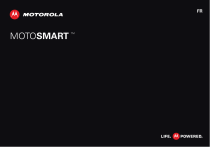
Lien public mis à jour
Le lien public vers votre chat a été mis à jour.